Así debes configurar tu nuevo router WiFi: haz todos estos ajustes

Cuando compramos un router nuevo para mejorar la red local en nuestro hogar, o si cambiamos de operador y nos colocan un router diferente del que teníamos anteriormente, es necesario que realices algunos ajustes para asegurarte de que funciona correctamente. Hay varias configuraciones básicas que deberías hacer en cualquier router, independientemente de la marca y el modelo. El acceso a la web de administración del router es muy similar en todos, lo que sí cambia es la interfaz gráfica de usuario, por lo que tendrás que encontrar cómo se hace en tu modelo en concreto. Si quieres saber todos los cambios que debes realizar en tu router, a continuación, os vamos a explicar todos los pasos en detalle.
Si quieres tener una buena red local, ya sea inalámbrica o cableada, es crucial que configures el router adecuadamente, para que te proporcione el mejor rendimiento posible, pero también que tenga una buena seguridad y no haya problemas con los ciberdelincuentes. Aunque la mayoría de los routers traen configuraciones predeterminadas bastante buenas, en ciertos casos es recomendable realizar unos ajustes adicionales, sobre todo si vas a jugar online, ya que los puertos del router están cerrados por defecto.
Cómo entrar en la configuración del router
Lo primero que debes hacer para configurar un router nuevo, es entrar en el menú web de administración. Para saber cómo entrar en este menú de administración del firmware, debes saber cuál es la puerta de enlace predeterminada de tu equipo. Para saber esta información, puedes hacerlo de dos formas diferentes. La primera de ellas es usando el símbolo del sistema o «cmd.exe» para ver la información de direccionamiento IP, la segunda forma es accediendo vía web a las opciones del adaptador de red a través de la interfaz gráfica de usuario y sin necesidad de introducir ningún comando.
Saber la puerta de enlace predeterminada con CMD
Para entrar en el símbolo del sistema de Windows 11 Pro, simplemente tenemos que pinchar en el icono de «Windows/Inicio» que tenemos en la parte inferior izquierda, o en la parte central en la zona izquierda. Una vez que hayamos pinchado aquí, simplemente escribimos con el teclado «cmd» y automáticamente nos aparecerá «Símbolo del sistema» como mejor coincidencia. Pinchamos sobre «Símbolo del sistema» o en «Abrir».
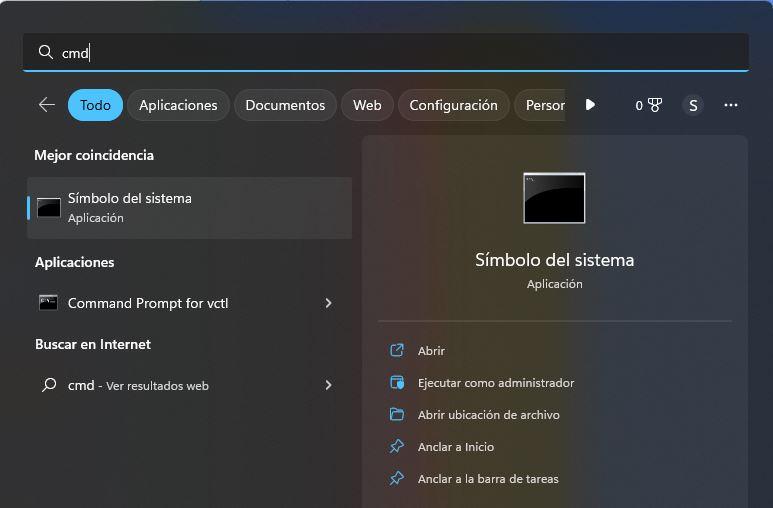
Una vez que estés dentro del «Símbolo del sistema», tenemos que poner el comando «ipconfig» tal y como tenéis a continuación.
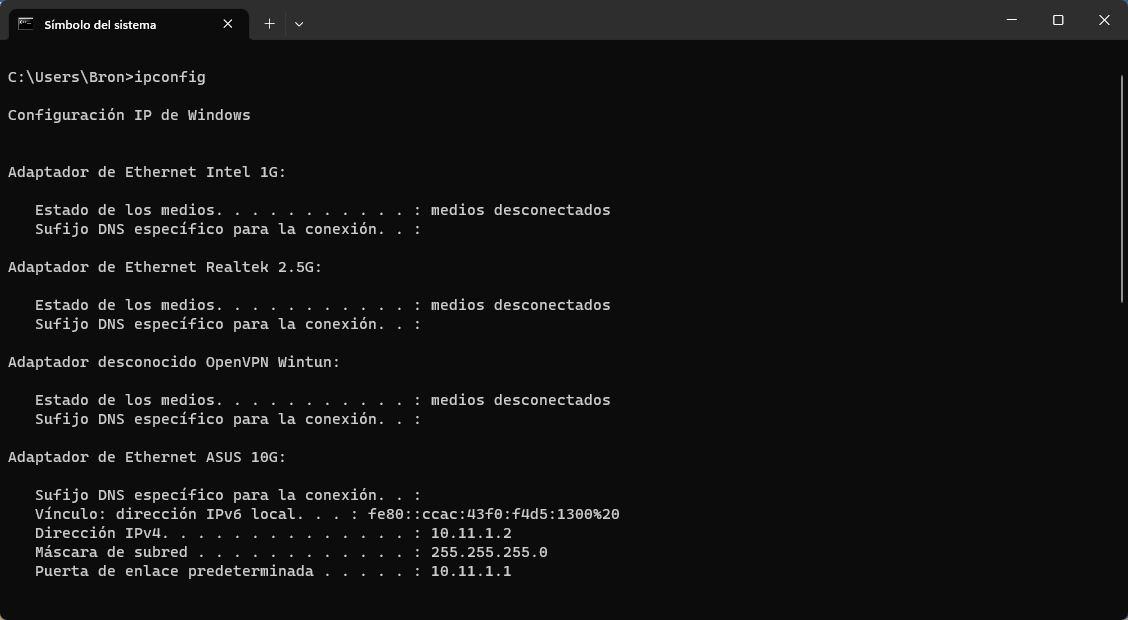
Os aparecerá vuestro adaptador de Ethernet o adaptador Wi-Fi, y junto con la dirección IP privada y la máscara de subred, también nos aparecerá la puerta de enlace predeterminada. Esta dirección IP que nos aparece aquí, es la que debemos introducir en nuestro navegador web en la barra de direcciones, tendremos que poner algo como http:/192.168.1.1.
En la mayoría de los casos, la dirección IP para acceder al router vía web son las siguientes (depende del fabricante y cómo esté configurado el router):
- 192.168.0.1
- 192.168.1.1
- 192.168.2.1
- 192.168.50.1 (todos los routers ASUS tienen este direccionamiento predeterminado).
- 192.168.178.1 (todos los routers de AVM tienen este direccionamiento predeterminado).
Ver la puerta de enlace predeterminada en Windows
También existe la posibilidad de ver cuál es la puerta de enlace predeterminada a través de la interfaz gráfica de usuario de Windows. En este caso, tendremos que hacer clic derecho sobre la conexión de red, ya sea cableada o WiFi, y elegimos la opción de «Configuración de red e Internet» en Windows 11.
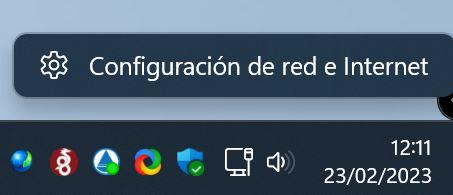
En la sección de «Configuración / Red e Internet» podemos ver las diferentes conexiones cableadas e inalámbricas que podemos configurar en nuestro ordenador. Si pinchamos sobre «Propiedades: Red privada» podemos acceder directamente a la información del direccionamiento IP, máscara de subred y también puerta de enlace predeterminada.
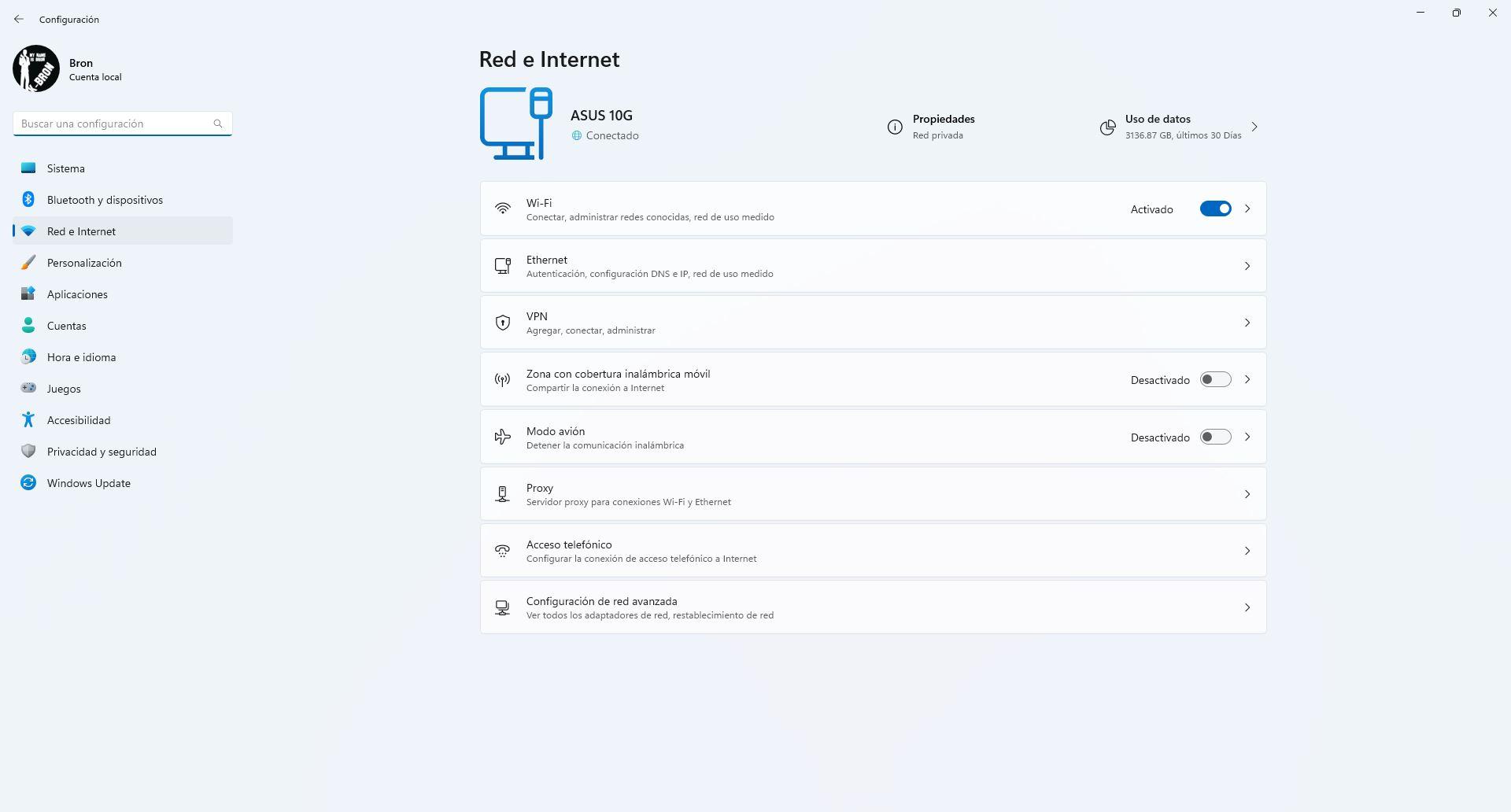
En la sección de «Ethernet» podemos ver que la asignación de la dirección IP es manual, y tenemos la correspondiente puerta de enlace predeterminada. En nuestro caso, el gateway o puerta de enlace predeterminada, es la 10.11.1.1. Generalmente aquí verás una dirección IP 192.168.1.1, aunque también pueden ser 192.168.0.1, 192.168.2.1 y otras muchas, como habéis visto a continuación.
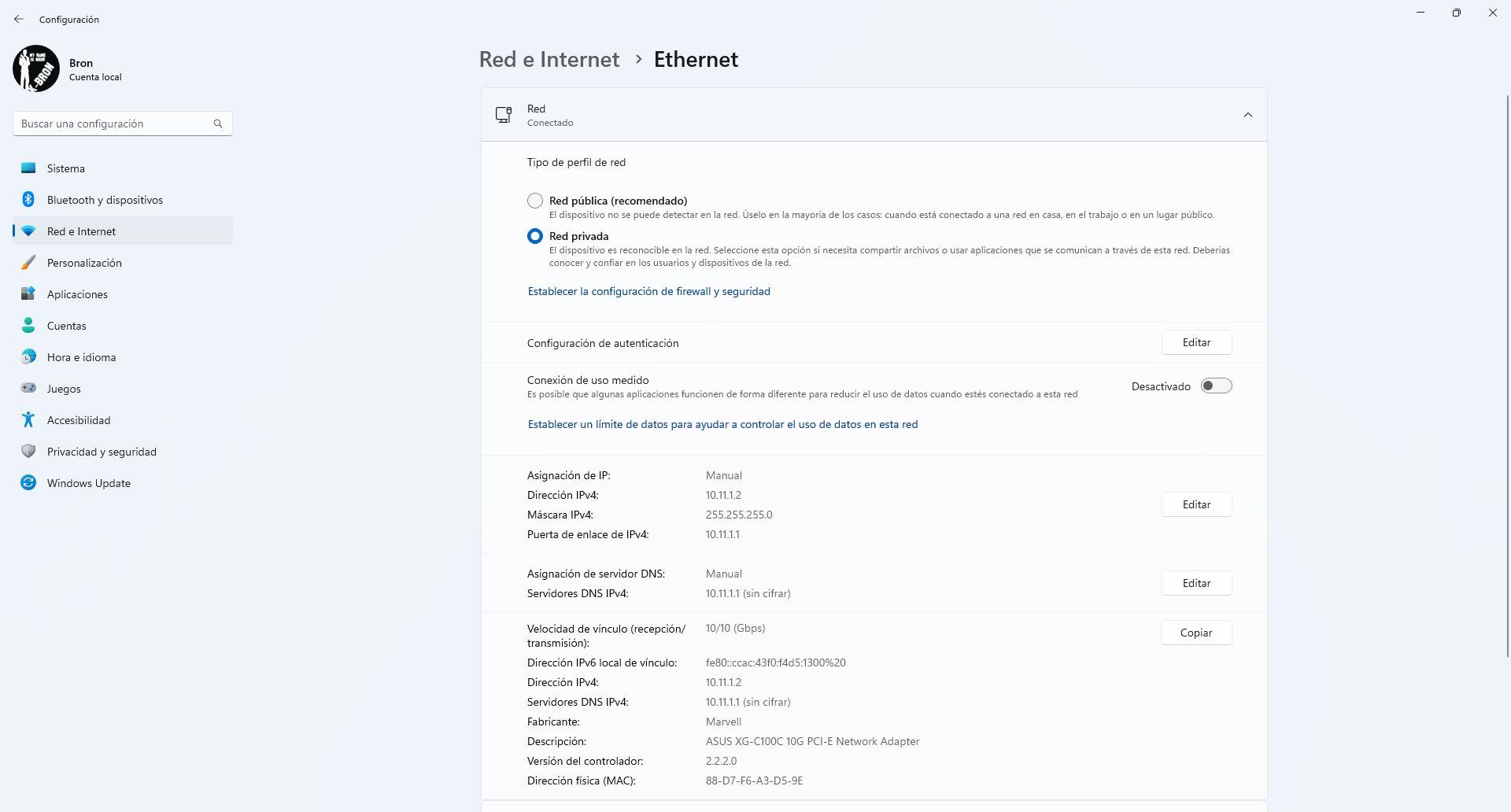
Con esta dirección IP de la puerta de enlace predeterminada, podemos acceder vía web con el navegador web.
Cómo saber la contraseña de acceso
Una vez que hemos accedido a la web de administración del router, tenemos que introducir la contraseña de administración para acceder y proceder con la configuración del router. A continuación, tenéis las principales contraseñas predeterminadas de los routers:
- admin/admin
- root/root
- root/admin
- 1234/1234
- admin/1234
- 1234/admin
En el caso de que no sea ninguna de las anteriores, la contraseña será la que tengamos en la parte inferior del router en una pegatina. Con esta contraseña que tenemos de forma predeterminada, podremos acceder a la administración y empezar a realizar todos los ajustes necesarios.
Configuraciones básicas que debes hacer
Una vez que hayas accedido a la web de administración del router, es totalmente necesario que hagas algunos ajustes básicos y muy recomendables por seguridad. Hay otras configuraciones que solamente deberás realizar si realmente vas a utilizar esa función, pero también os explicaremos de manera generalizada cómo puedes hacerlo fácilmente en tu router. En caso de no encontrar los menús para realizar estas funciones, tendrás que leer algún tutorial para saber cómo hacerlo.
Cambiar contraseña de administrador
Lo primero que debes hacer en cuanto acceder a la administración del router, es cambiar la contraseña predeterminada de administrador. Aunque generalmente es «admin» o «1234», en otras ocasiones la contraseña está debajo de la pegatina. Por seguridad, es muy recomendable cambiar esta contraseña de acceso para evitar posibles problemas, sobre todo si la clave predeterminada era «admin». Para generar una contraseña segura, es recomendable que cumpla los siguientes requisitos:
- Compleja y de más de 8 caracteres: la contraseña debería ser totalmente aleatoria, y que tenga una complejidad alta, es decir, que tenga mayúsculas, minúsculas, números y también símbolos. No es recomendable que tenga una longitud menor de 8 caracteres, aunque hay routers que limitan el máximo de caracteres a introducir, por lo que una clave entre 8 y 16 caracteres está muy bien para evitar problemas.
- Cambiarla de forma periódica: las contraseñas se deben cambiar de forma periódica, en un router, con que la cambiemos una vez al año debería ser suficiente, no obstante, es más importante proteger la red inalámbrica WiFi para no tener intrusos indeseados.
- Debe ser única: esta contraseña no debería esta repetida con diferentes servicios de Internet, es recomendable que uses un gestor de contraseñas para ello.
Hay algunos modelos de routers, como los ASUS, que nos permiten activar un captcha para iniciar sesión y evitar ataques automatizados por fuerza bruta.
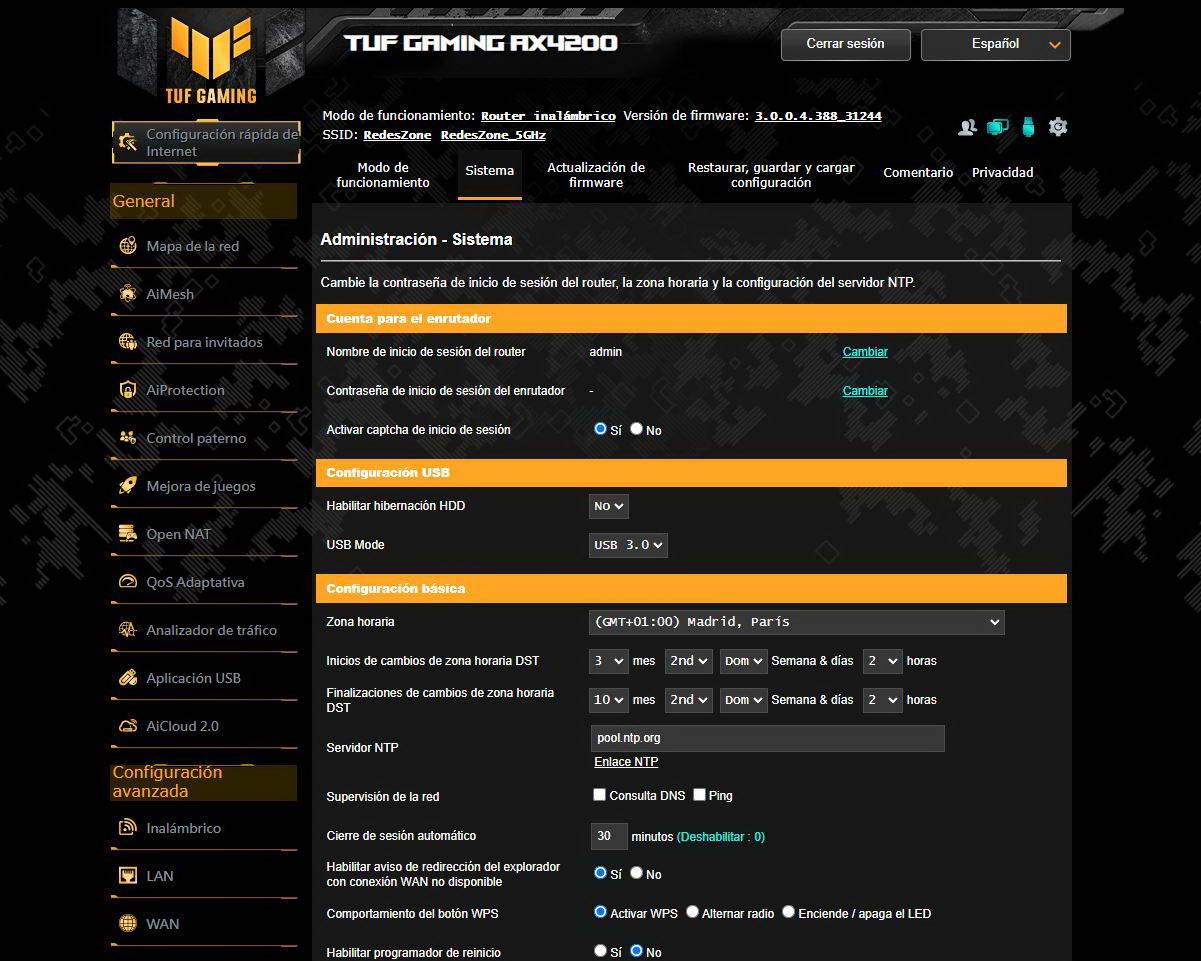
Una vez que cambiemos la contraseña, tendremos que volver a iniciar sesión en el router por cuestiones de seguridad, a la vuelta, ya podremos empezar a configurar el resto de opciones del equipo.
Un aspecto muy importante, es que nunca deberíamos habilitar la administración remota a través de Internet de nuestro router, esto es una mala práctica de cara a la seguridad, si necesitas acceder a tu router de forma remota, lo mejor que puedes hacer es configurar el servidor VPN en tu router (si es que tiene esta funcionalidad) y proceder a meterte en el router como si estuvieras conectado localmente, a través de la puerta de enlace predeterminada de siempre. En el caso de los routers del fabricante ASUS, nos permite habilitar el acceso a la administración vía web remota solamente a ciertas direcciones IP públicas, esto es válido para dar un acceso puntual a una persona de soporte, pero nuestra recomendación es que solamente puedas alcanzar la web de administración a través de la red local. Al usar una VPN integrada en el router, como OpenVPN o WireGuard, lo que estamos haciendo es proteger todo el tráfico de datos, cifrándolo y autenticándolo para evitar posibles ataques, y que alguien se haga con el control de nuestro equipo.
Ajustes en la conexión a Internet
Si tienes un router nuevo de tu operador, debes saber que ya viene preconfigurado para la conexión a Internet con todos los parámetros óptimos. En este caso, no deberías configurar absolutamente nada de la parte de la conexión a Internet, de hecho, es probable que ni siquiera el firmware del router te permita realizar ningún ajuste, y si lo permite, ten en cuenta que podrías perder la conexión a Internet debido a que no cumple con los requisitos del operador que tengas.
Si tienes un router neutro, en este caso sí deberás configurar la parte de Internet para ajustarse a los requisitos del operador. Generalmente, en España se usan conexiones de fibra óptica y tendrás que configurar lo siguiente:
- Tipo de conexión: DHCP (IP automática) o PPPoE. En muy pocos casos encontraremos conexiones a Internet con IP fija, ni tampoco con otro tipo de conexiones.
- VLAN ID: todos los operadores de FTTH utilizan una VLAN ID para acceder a su conexión a Internet. Por ejemplo, Grupo MasMóvil usa el VLAN ID 20, tanto Movistar como O2 usan VLAN ID 6 para la conexión a Internet. Este dígito es el que debes introducir en la parte de VLAN ID en tu conexión, de lo contrario, no funcionará.
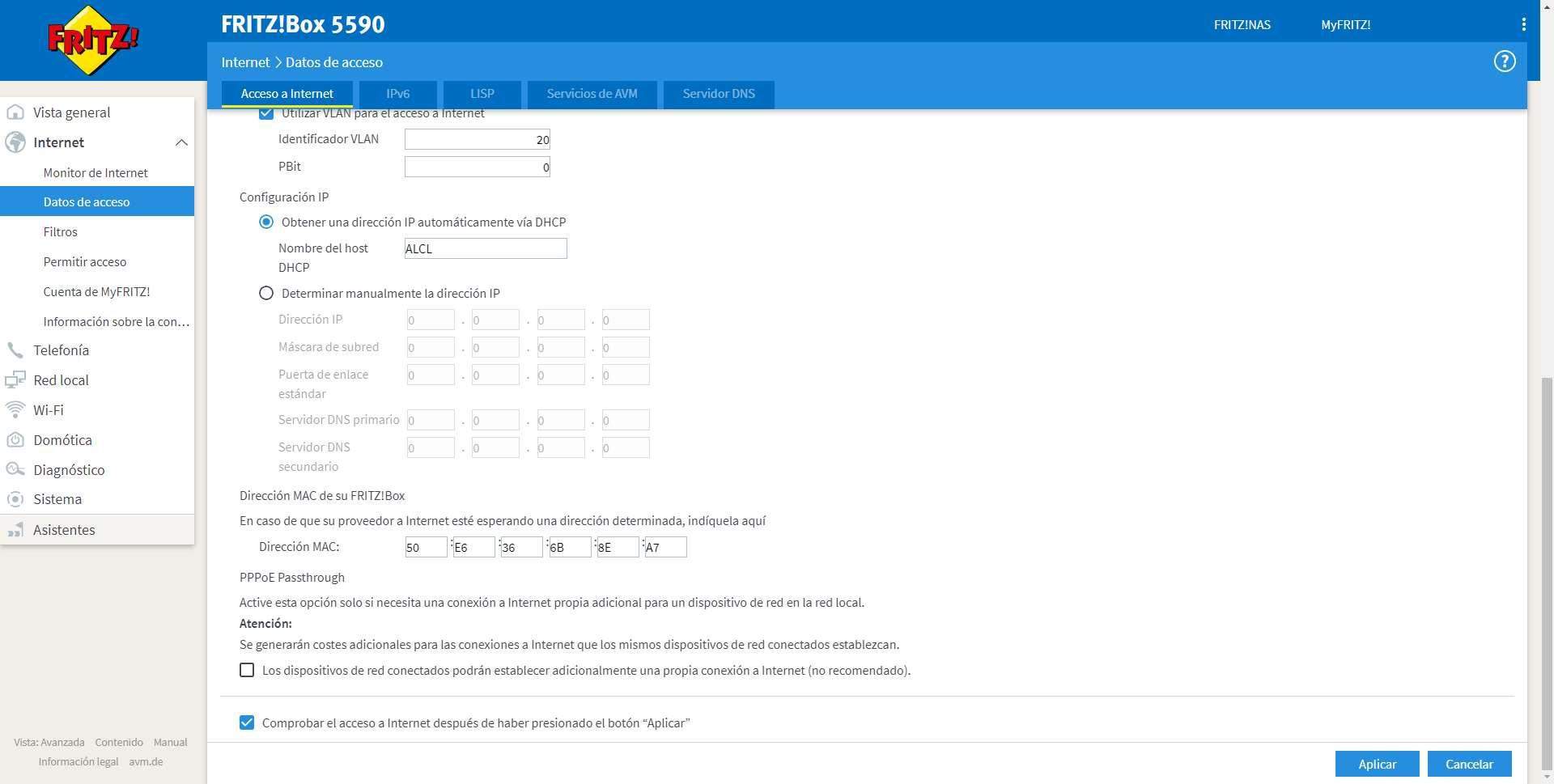
Dependiendo del router que tengas, el menú de configuración será diferente, pero esto es lo que debes configurar para tener conexión a Internet sin problemas. En el caso de que tengas un router con ONT integrada, tendrás que configurar un parámetro adicional que se llama SN (Serial Number) para autenticarnos correctamente con la OLT, y también el IDONT. Dependiendo del operador que tengas, la autenticación hacia la OLT se hace de manera diferente, por lo que deberás leer tutoriales específicos para configurar estos routers con ONT integrada para tu operador.
Cambiar los servidores DNS del router
Todos los operadores nos proporcionarán unos servidores DNS para poder navegar por Internet correctamente, no obstante, en algunas ocasiones estos servidores DNS no resuelven dominios de temas de descargas, son más lentos que otros como los de Google o Cloudflare, e incluso es posible que no dispongan de servicios para control parental. Nuestra recomendación es que utilices siempre los siguientes servidores DNS:
- Google: 8.8.8.8 y 8.8.4.4
- Cloudflare: 1.1.1.1 y 1.0.0.1
- Cloudflare con bloqueo de malware: 1.1.1.2 y 1.0.0.2
- Cloudflare con bloqueo de malware y contenido de adultos: 1.1.1.3 y 1.0.0.3
Estos servidores DNS los puedes colocar tanto en la sección de «Internet» o «WAN», donde normalmente tendremos los DNS obtenidos por parte de nuestro operador. Para poder poner tus propios DNS, simplemente ponemos las direcciones anteriores, o pulsamos algún botón como «Asignar» en routers ASUS para elegir los que nosotros queramos de un gran listado que tenemos disponible.
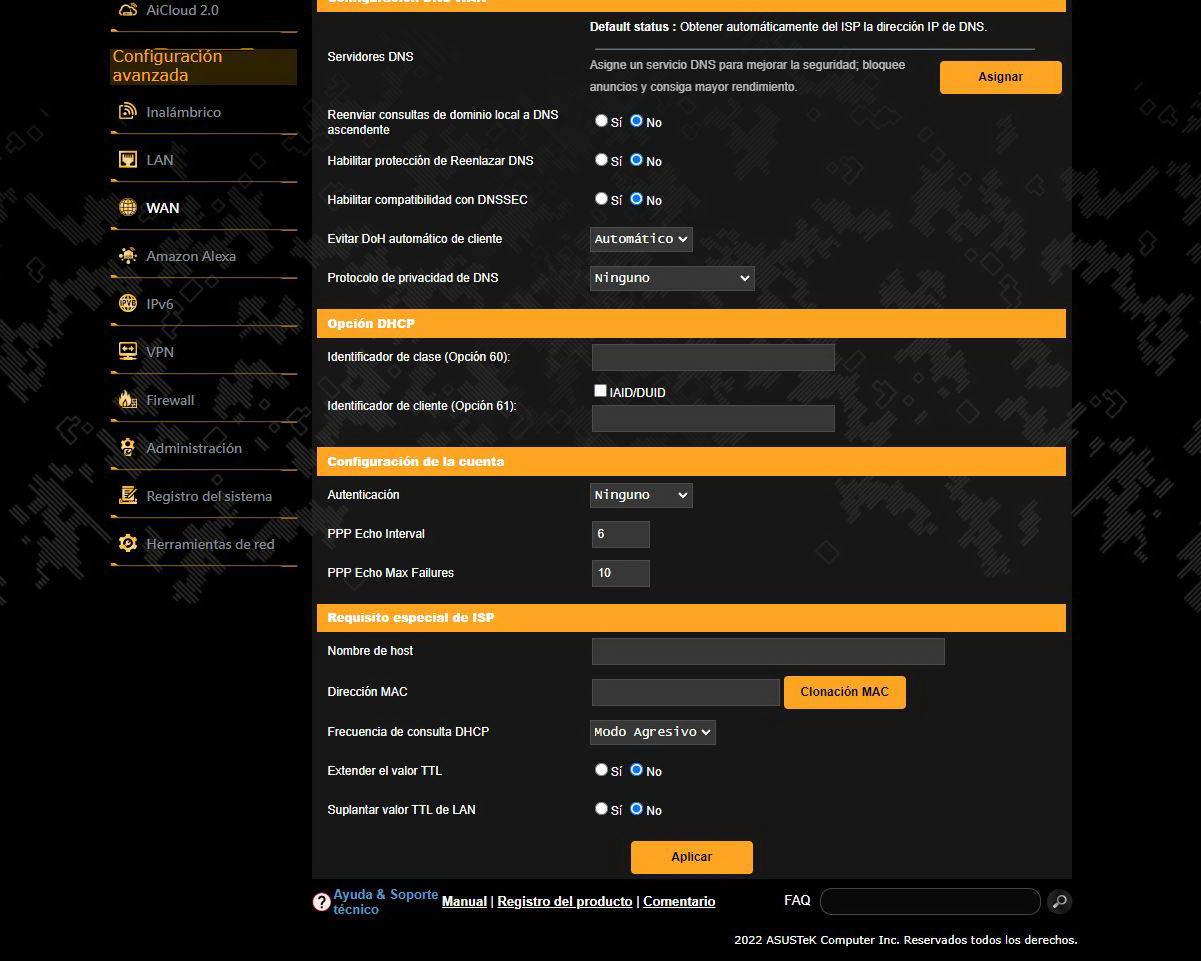
Con esta configuración, los equipos de la red local doméstica obtendrán una dirección IP de DNS que es el propio router, y automáticamente el router reenviará la solicitud al servidor DNS configurado, de tal forma que todo pasará por el router.
En el caso de que queramos proporcionar los servidores DNS finales a los equipos conectados, entonces tendrás que irte al menú de configuración del servidor DHCP de tu router, y ahí es donde debes poner los servidores DNS que tú quieras:
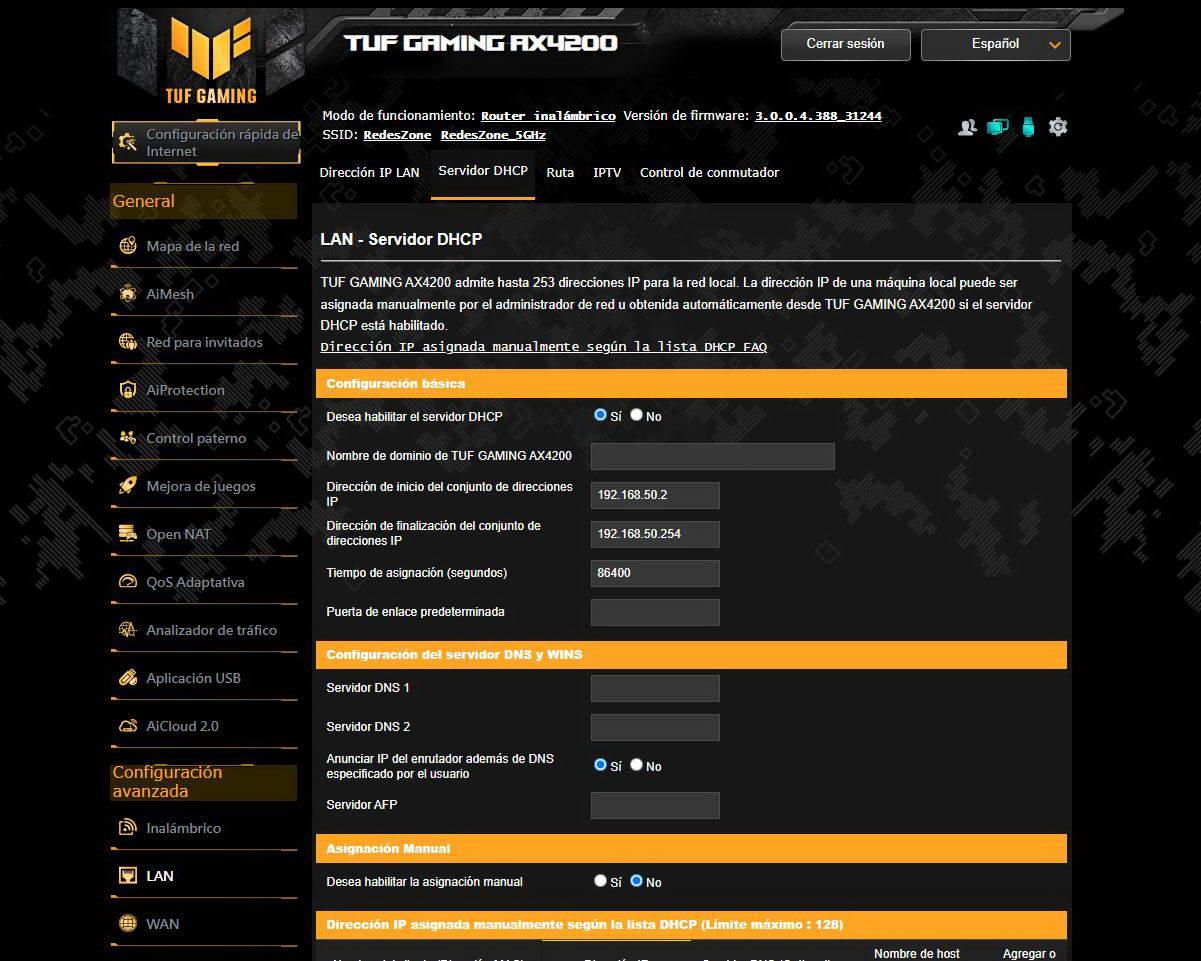
Con esta última opción, los clientes cableados y WiFi verán cómo en la sección de «DNS» podrán ver el servidor DNS elegido. Hay routers domésticos como los ASUS o como los de AVM, que nos permitirán habilitar el DNS over TLS, con el objetivo de que todas las consultas y respuestas DNS estén cifradas, y así añadir una capa de seguridad bastante importante a nuestra conexión.
¿Qué servidor DNS es el mejor? Nuestra recomendación es que utilices programas como Namebench que se encargará de realizar una prueba de velocidad de resolución a una gran cantidad de servidores, el que sea más rápido será el mejor. No obstante, es mejor sacrificar algo de velocidad y elegir los de Google o Cloudflare ya que son los mejores, además, ambos soportan DNS over TLS y también DNS over HTTPS, con la finalidad de añadir una capa de privacidad a nuestra navegación web, algo muy importante hoy en día.
Configurar el Wi-Fi para mejorar cobertura, velocidad y seguridad
La configuración de la red inalámbrica Wi-Fi es una de las secciones más importantes de un router, y es que hoy en día la gran mayoría de dispositivos que tenemos por casa tienen conectividad WiFi, y los conectados de esta forma por comodidad. Aunque no es recomendable conectar dispositivos como TV Box o la Smart TV a Internet vía Wi-Fi, por comodidad se sigue haciendo, aunque eso conlleve sacrificar algo de rendimiento y la posibilidad de tener problemas a la hora de hacer streaming.
A continuación, os vamos a explicar en detalle qué cambios debes hacer en tu router, y también qué tener en cuenta a la hora de usarlo.
Revisar bandas de frecuencias y cambiar canal
Los routers actuales son doble banda simultánea o triple banda simultánea, esto significa que van a trabajar en la banda de 2.4GHz y en la banda de 5GHz (canales bajos, y otra banda con canales altos). Si tienes la suerte de tener un router con el estándar Wi-Fi 6E, entonces tendrás también acceso a la nueva banda de 6GHz que está totalmente libre de interferencias WiFi. Dependiendo de la banda a la que te conectes, tiene sus pros y contras, a continuación, os lo explicamos:
- Banda de 2.4GHz: la parte positiva de esta banda de frecuencias es que es compatible con cualquier dispositivo que incorpore conectividad WiFi. Esto significa que los dispositivos IoT, cámaras IP, Smart TV o cualquier smartphone con WiFi, soportan esta banda de frecuencias. Esta banda tiene un gran alcance, más que las otras bandas, por lo que es idóneo que la uses para llegar más lejos. La parte negativa es que tendremos muchas interferencias con redes vecinas, esto significa que podemos tener cortes en la conexión inalámbrica, un jitter (variación de la latencia) muy elevado, e incluso es posible que no llegue la señal bien allí donde queramos conectarnos debido a estas interferencias.
- Banda de 5GHz: la parte positiva de esta banda de frecuencias es tenemos menos interferencias que la banda de 2.4GHz, además es realmente rápida, sobre todo si usamos el estándar Wi-Fi 6. Es muy recomendable que conectes todos los dispositivos que tengas (y que sean compatibles) a esta banda, porque tiene un mayor ancho de banda que la de 2.4GHz. La parte negativa es que tendremos menos alcance que la banda de 2.4GHz, además, es posible que no todos tus dispositivos lo soporten, por lo que debes tenerlo en cuenta.
- Banda de 6GHz: la parte positiva de esta banda es que es la más rápida de todas, además, no tenemos interferencias con otras redes inalámbricas porque es un estándar muy nuevo y no todos los routers lo incorporan. La parte negativa es que el alcance es claramente inferior a la banda de 5GHz, y, además, no es compatible con todos los clientes inalámbricos, es algo que debes tener muy en cuenta.

En caso de que te funcione muy mal una determinada banda de frecuencias, nuestra recomendación es que utilices programas como Acrylic WiFi para saber qué canales están usando tus vecinos, y proceder a cambiar nosotros el canal de emisión de nuestro router. Todos los equipos usan canales en «auto», sin embargo, es posible que el canal elegido no sea el óptimo porque no está continuamente escaneando los canales y cambiando de canal dinámicamente, además, es posible que tengas cortes WiFi cuando justo esté escaneando las redes WiFi de alrededor.
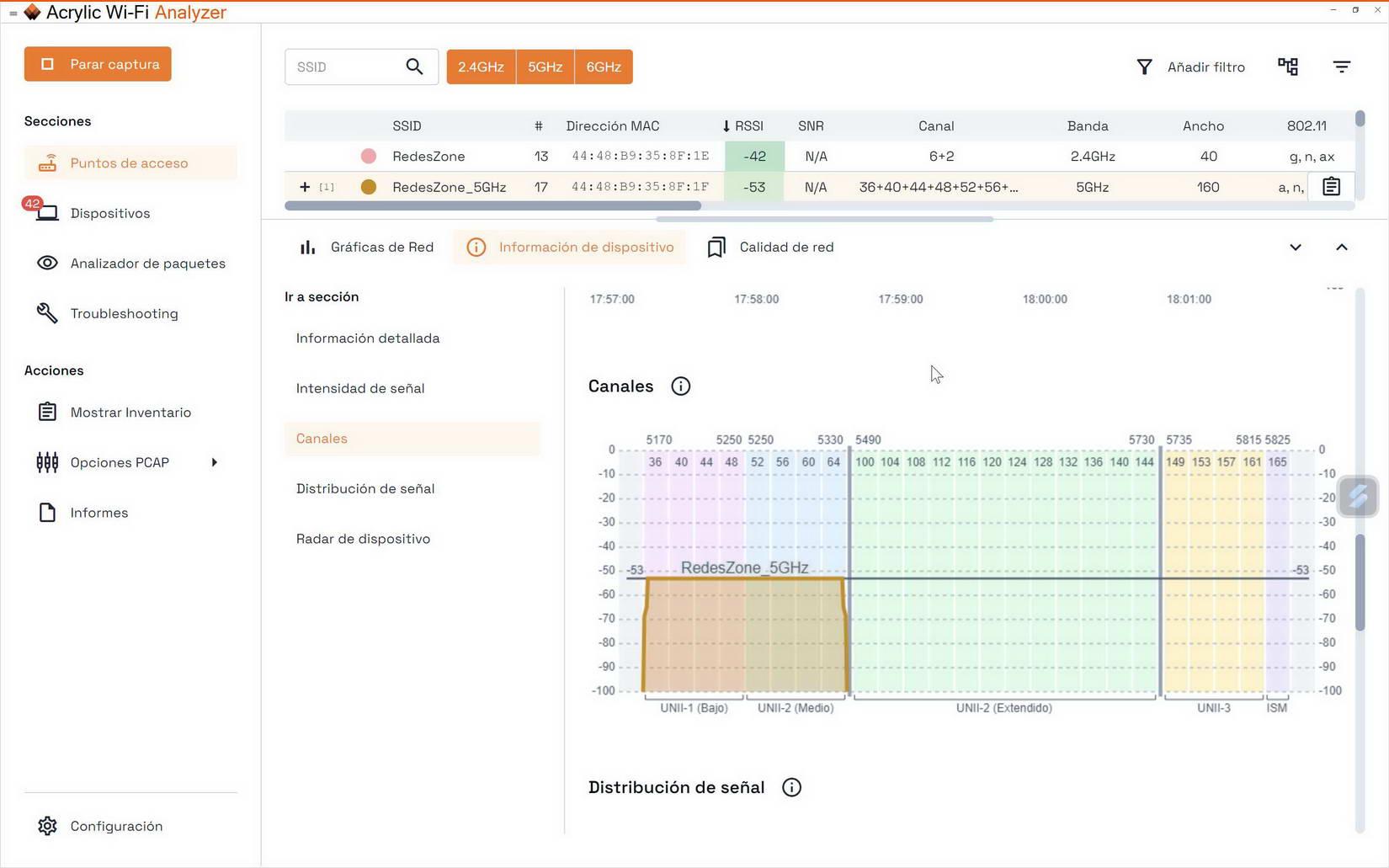
Cambiar el canal WiFi de nuestro router es algo muy sencillo, simplemente debemos elegir el canal que esté libre, o al menos, el canal más alejado del de nuestros vecinos para que tengamos la mínima interferencia posible. En el menú de «Wi-Fi» de nuestro router tendrás el menú en cuestión, tendrá el siguiente aspecto:
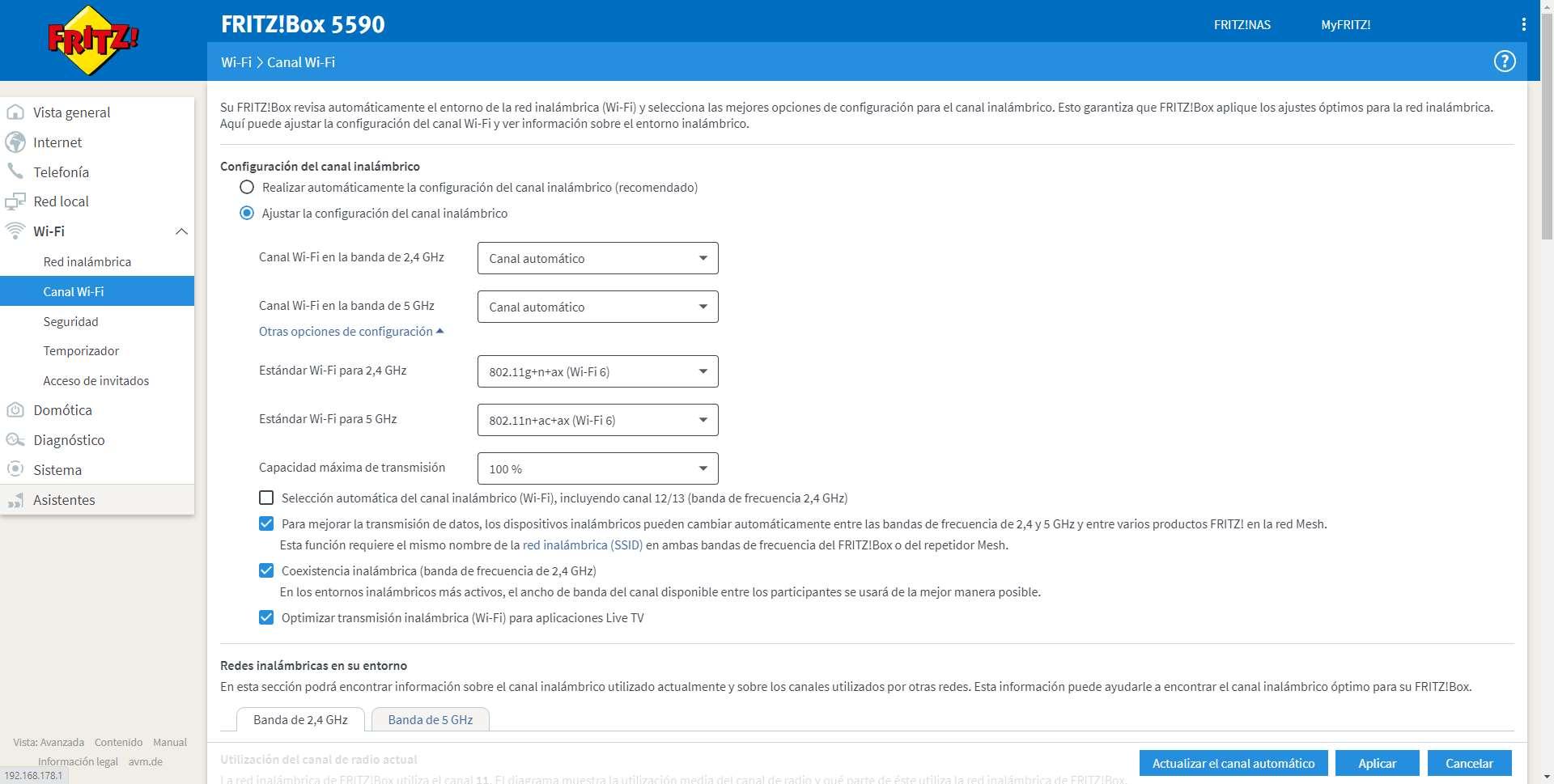
Como podéis ver, es bastante sencillo cambiarlo a través del firmware del equipo.
Modificar nombre de red WiFi (SSID)
Una configuración que podemos realizar en nuestro router, es personalizar el nombre de la red WiFi o SSID de nuestro equipo. De esta forma, podemos poner un nombre o nick en el SSID para identificar fácilmente nuestra red inalámbrica, y que no sea la típica MOVISTAR_XXXX o el operador que sea. Un aspecto muy importante que debes saber al crear el SSID es que debe cumplir:
- La longitud máxima es de hasta 32 caracteres, no podemos poner más debido al estándar.
- Se puede poner cualquier tipo de carácter como letras minúsculas, letras mayúsculas, números y también símbolos, como el de espacio. Lo que sí os recomendamos es que no pongáis ni espacios ni tampoco símbolos extraños a vuestro SSID, porque podría impedir la conexión de algunos dispositivos inalámbricos. Es posible que el router o AP no permita usar símbolos raros como dobles comillas o símbolos de euro o dólar.
- Se pueden poner emojis, pero no os recomendamos hacerlo porque podrías tener problemas a la hora de conectarte.
Cuando ya hayas decidido el nombre de red WiFi, tendrás que configurarlo en tu router. Un aspecto importante es que los equipos modernos soportan Smart Connect para unificar las dos o tres bandas en el mismo SSID, nuestra recomendación es que separéis las bandas e identifiquéis la banda a través del SSID. Por ejemplo, podrías poner «RedesZone» para la banda de 2.4GHz y «RedesZone_5GHz» para la banda de 5GHz, en caso de tener varias bandas en 5GHz, pues puedes poner «RedesZone_5GHz-2» o si tienes Wi-Fi 6E, podrás poner un SSID como «RedesZone_6GHz».
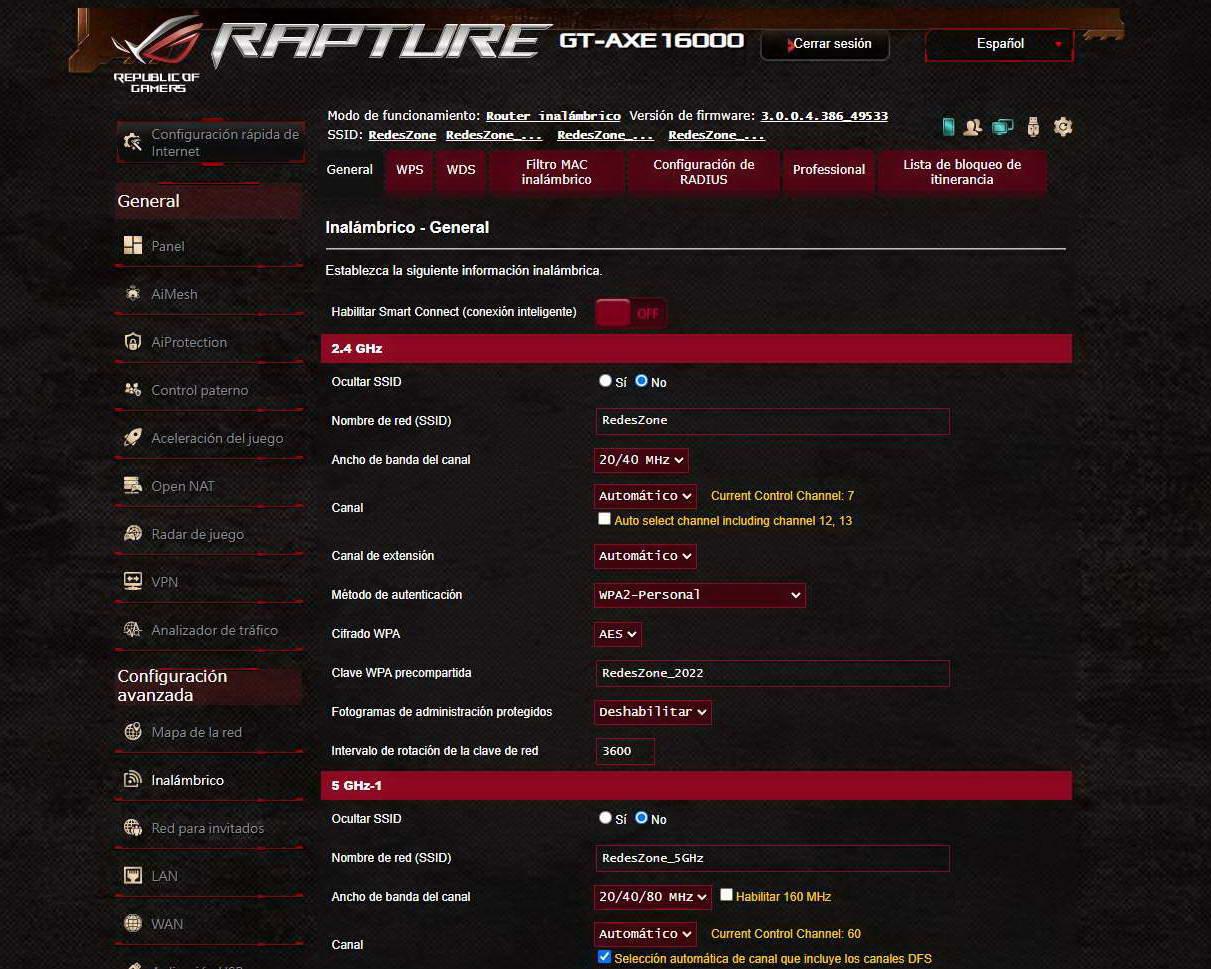
Es muy importante no dar demasiadas pistas sobre nuestra identidad, como poner el nombre y apellidos, es recomendable poner un nombre, e incluso poner «MOVISTAR_XXXX» aunque nuestro operador sea Masmóvil, para no dar pistas sobre nuestro operador.
La seguridad del WiFi es fundamental
Las redes inalámbricas están muy presentes en el día a día de los usuarios al navegar por Internet. Tenemos a nuestra disposición un amplio abanico de posibilidades para poder conectarnos desde cualquier sitio. Ahora bien, un factor muy importante va a ser la seguridad. No basta solo con tener una contraseña. Como decimos, la seguridad es un factor muy importante para evitar problemas al utilizar redes inalámbricas. En caso de que nos conectemos a una conexión insegura podríamos poner en riesgo nuestra privacidad y permitir además la entrada de intrusos. Esto afectaría igualmente al rendimiento, a la manera en la que podemos navegar por Internet, la velocidad y calidad.
Por tanto, nuestro consejo es siempre dedicar tiempo a configurar adecuadamente nuestro router para evitar posibles vulnerabilidades. El objetivo es prevenir la entrada de posibles intrusos que puedan comprometer nuestra privacidad. Sin embargo, en muchas ocasiones los usuarios no protegen correctamente el dispositivo. Puede que hagan uso de la configuración errónea y pese a tener contraseñas podrían ser explotadas por atacantes.
Todos sabemos de la importancia de tener una clave para acceder a una red inalámbrica. Hoy en día son pocas las que encontramos abiertas, mucho menos en viviendas particulares. Queremos evitar que cualquiera pueda acceder a nuestra red sin ningún tipo de barrera. Esto podría afectar tanto a nuestra seguridad y privacidad como evidentemente al rendimiento. Si tenemos una conexión a Internet limitada, el hecho de tener intrusos dentro podría ralentizar mucho la velocidad, afectar a la calidad y provocar cortes. Pero como hemos mencionado no basta solo con utilizar una contraseña cualquiera, sino que debemos hacer uso de un cifrado correcto. Las redes Wi-Fi hoy en día permiten utilizar diferentes tipos de cifrados que nos protegen. Pero claro, todos ellos no son igual de seguros e incluso algunos son muy fáciles de romper y podríamos quedar expuestas nuestras redes.
Seguro que a la hora de configurar una clave para el Wi-Fi hemos visto que nos aparece una opción para elegir el tipo de cifrado. Vemos que existen varias opciones y a veces los usuarios menos expertos pueden perderse y terminar por elegir cualquiera de ellas. Esto es un error, ya que como hemos mencionado no todos van a proteger igual. De la misma manera que debemos utilizar contraseñas que sean fuertes y seguras, que contengan letras (mayúsculas y minúsculas), números y otros símbolos, que sean aleatorias totalmente y que no las estemos utilizando en otro lugar, también será esencial saber qué cifrado Wi-Fi elegir.

Como hemos indicado, existen varios diferentes. Podemos ver que está el WEP, WPA, WPA2… e incluso dentro de cada opción tendremos algunas variantes. Pero claro, algunos han quedado obsoletos y los intrusos con los conocimientos y herramientas adecuados podrían acceder a la red. En este sentido podemos decir que es un error utilizar cifrados WEP y WPA. Son antiguos, han quedado obsoletos y hay numerosas herramientas en Internet que podemos utilizar para intentar obtener la clave. No tendríamos protegida correctamente nuestra red si los estamos utilizando. Hay diferentes variantes como WEP 64, WEP 128, WPA-PSK (TKIP) o WPA-PSK (AES). Ninguna de ellas es hoy en día segura realmente, ya que se trata de protocolos que han quedado anticuados.
También podemos encontrar los cifrados WPA2, que son los más utilizados hoy en día. Son los que deberíamos tener en nuestras redes inalámbricas para no tener ningún tipo de riesgo. Ahora bien, incluso en este caso tenemos varias opciones y no todas ellas son correctas. Podemos utilizar WPA2-PSK (TPIK) y WPA2-PSK (AES). La primera no es la más indicada, ya que TPIK está dado de baja de la WiFi Alliance y los nuevos routers no deberían tenerlo. Esto hace que la opción más segura hoy en día sea WPA-PSK (AES).
El protocolo Wi-Fi Protected Access 3 (WPA3). WPA3 es el protocolo más reciente, y podemos encontrarlo en los routers fabricados desde 2019. Con este nuevo formato, WPA3 brinda un mejor cifrado en las redes públicas para evitar que los piratas informáticos obtengan información de ellas. También es más fácil conectarse a un router WPA3 con un dispositivo sin pantalla y tiene algunas características adicionales para proteger a los usuarios contra los ataques de fuerza bruta.
Conocer el protocolo de seguridad Wi-Fi que utilizamos es esencial para la seguridad de su red. Los protocolos más antiguos son más vulnerables que los más nuevos y es mucho más probable que sufran un intento de piratería. Los protocolos más antiguos se diseñaron antes de que se entendiera completamente cómo los piratas informáticos realizaban los ataques a los routers. Los protocolos más modernos han corregido estos exploits, mientras que las versiones anteriores todavía los tienen al acecho dentro de su código.
En definitiva, como hemos visto hay diferentes tipos de cifrado Wi-Fi. Es importante que elijamos correctamente cuál vamos a utilizar para evitar problemas de seguridad. De lo contrario podríamos estar abriendo la puerta a posibles piratas informáticos que comprometan todos los equipos conectados a esa red.
Saber el tipo de seguridad WiFi y poner una buena contraseña
Lo mejor para saber qué tipo de seguridad estás usando, es acceder a tu router e irte al menú de «Wi-Fi» de tu equipo, aquí podrás ver qué tipo de cifrado utiliza. Si tienes un router moderno, solamente soportará WPA2 y WPA3, tanto en sus versiones «Personal» con clave precompartida, o «Enterprise» que incorpora autenticación en un servidor RADIUS. Generalmente siempre se utiliza WPA2-PSK, aunque los modelos más modernos ya soportan WPA3-SAE para proporcionar la máxima seguridad posible.
Otra forma de saber qué tipo de seguridad utilizamos, es con nuestro smartphone, para comprobar el tipo de cifrado basta con seguir los siguientes pasos:
- Abrimos la aplicación Configuración en si estamos en un dispositivo móvil
- Accedemos a los ajustes de conexión Wi-Fi
- Buscaremos nuestra red inalámbrica en la lista de redes disponibles
- Pinchamos en el nombre de la red o el botón de información para abrir la configuración de la red
- Y aquí verificaremos la configuración de red para el tipo de seguridad
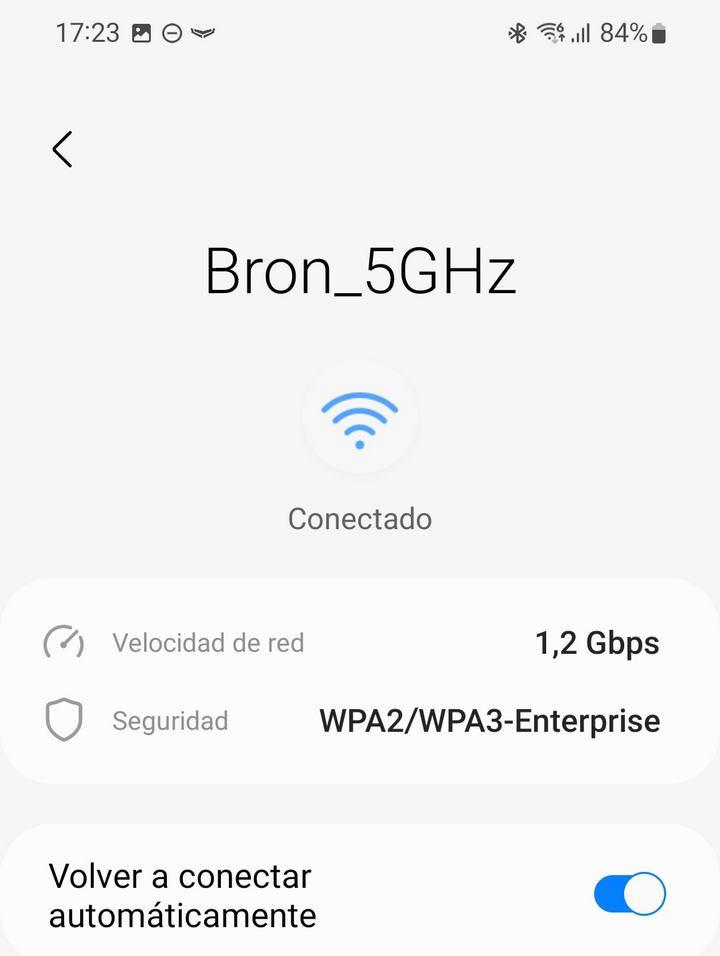
Si la configuración de nuestro dispositivo móvil no especifica el tipo de seguridad, es posible que podamos identificarlo a través de la configuración de nuestro router inalámbrico. Cada router puede ser diferente, por lo que es posible que desee consultar la documentación que vino con el dispositivo. Alternativamente, si nuestro proveedor de servicios de Internet, ha configurado el router, lo que sugerimos que te comuniques con ellos para obtener ayuda.
Hemos explicado la importancia de contar con un cifrado para el Wi-Fi que sea totalmente fiable. Ahora vamos a dar una serie de consejos para elegir una contraseña fuerte. Es un complemento fundamental para proteger el router, para mantener nuestras conexiones totalmente seguras y no tener ningún tipo de problema que nos afecte en un momento dado.
- Clave aleatoria y larga: algo muy importante es que la contraseña sea totalmente aleatoria. Nunca debemos usar palabras o números que puedan relacionarnos. Mucho menos debemos utilizar esa misma clave en otros sitios, ya que podría producirse lo que se conoce como efecto dominó en caso de que un atacante llegara a averiguar la contraseña de algún otro servicio o dispositivo que estamos usando.
- Tener todo tipo de símbolos: otra cuestión a tener en cuenta es que la clave del Wi-Fi debe contener todo tipo de caracteres. Hay que utilizar números, letras (mayúsculas y también minúsculas), así como otros símbolos especiales. Mientras más incluyamos, mejor. A fin de cuentas, lo que interesa es tener una gran lista de caracteres aleatorias que puedan dificultar la entrada de los pirata informáticos. Cada letra, cada número adicional, podría hacer que la seguridad aumente exponencialmente.
- Cambiarla de forma periódica: por supuesto también debemos indicar la importancia de cambiar esa contraseña de vez en cuando. Una clave es segura hasta que deja de serlo. Por ello conviene poner una nueva periódicamente y así refrescar la seguridad. Evitaremos que pueda ser averiguada en caso de que haya alguna filtración, vulnerabilidad o cualquier problema que pueda surgir.
- Debe ser única: la contraseña que elijamos tiene que ser única. El hecho de estar utilizando una misma clave en varios lugares hace que deje de ser fiable. En cada cuenta, cada plataforma, servicio y por supuesto red Wi-Fi que utilicemos debemos tener una contraseña que sea distinta.
Crear una contraseña Wi-Fi segura es muy importante ya que cada vez tenemos más dispositivos conectados de forma inalámbrica. Si echamos la vista atrás, hace solo unos años eran muy pocos los equipos conectados de esta forma a nuestro router. En la actualidad podemos decir que la mayoría se conectan sin cables. El auge de los dispositivos móviles y también lo que se conoce como el Internet de las Cosas ha ayudado a que las redes Wi-Fi mejoren. Tenemos cada vez más sistemas y dispositivos conectados al router de forma inalámbrica y es por ello que es vital mantener la seguridad y el buen funcionamiento para no tener problemas. Es de esperar que en los próximos años la cifra de equipos conectados por Wi-Fi aumente considerablemente. Especialmente por los dispositivos IoT, que cada vez están más presentes en nuestro día a día.
Cómo saber si me están robando el WiFi
Podemos tener en cuenta ciertas funciones y consejos para saber si nos están robando el Wi-Fi. De esta forma sabremos actuar a tiempo y evitar que pueda poner en riesgo nuestra seguridad, privacidad, así como el buen funcionamiento de la red.
- Pérdida de velocidad: sin duda una de las señales más importantes que puede indicar que nos roban Wi-Fi es tener una pérdida de velocidad. Ya sabemos que el ancho de banda es limitado y mientras más dispositivos tengamos conectados y usando la red, más lento funcionará Internet. Por tanto si notamos que la conexión va lenta podría ser una señal de que no están robando Internet. Habría que tomar medidas para evitarlo y que todo vuelva a la normalidad.
- Entra en el router a ver los equipos conectados: también podemos detectarlo al entrar en el router y consultar los equipos conectados, así como el log de aquellos dispositivos que se han conectado a la red inalámbrica. Gracias a ello podremos averiguar el nombre de esos equipos, así como la dirección IP. Si algo no nos cuadra, por ejemplo, si vemos que un equipo no es nuestro y está o ha estado conectado, puede ser que nos estén robando Wi-Fi.
- Usa aplicaciones: de la misma forma podemos utilizar aplicaciones externas. Podemos hacerlo tanto para equipos de escritorio como incluso para móviles. Así sabremos qué dispositivos hay conectados y podremos detectar intrusos de una manera sencilla.
- Cambios en la configuración: lo podemos notar también si vemos cambios en la configuración o cualquier función del router. Por ejemplo, si el nombre de la red ha cambiado, si vemos que la intensidad de la señal ha sido modificada o que incluso hayan cambiado la clave de acceso al router o la contraseña del Wi-Fi. Cualquier cambio que no hayamos realizado nosotros puede ser más que un indicativo de que algún intruso ha accedido a la red.
- Continuos cortes: por otra parte, es común que si hay intrusos en la red pueda haber cortes. Esto es así ya que mientras más usuarios haya conectados, más problemas habrá. Si alguien accede puede que aproveche para conectar múltiples dispositivos o que incluso sean varios los intrusos que han logrado entrar. Por tanto, si notamos cortes en la señal puede ser también un indicativo de que tenemos intrusos en el Wi-Fi.
Muchos usuarios desconocen que tienen intrusos en su Wi-Fi. A veces si la conexión funciona y no hay problemas evidentes puede pasar por alto, pero si sufres alguno de los problemas anteriores, es probable que te la hayan hackeado.
Desactivar el protocolo WPS (Wi-Fi Protected Setup) siempre
El protocolo WPS (Wi-Fi Protected Setup) nació con el estándar Wi-Fi 4, y en un primer momento fue un protocolo muy inseguro, ya que nos permitía conectarnos a la red WiFi con un código PIN de 8 dígitos como mínimo y como máximo. Además, el diseño del propio protocolo permitía probar solamente 11.000 combinaciones para dar con el PIN correcto. Los primeros routers no incorporaban ningún tipo de política para bloquear los cientos de intentos de conexión, sin embargo, los últimos modelos sí incorporan estas medidas de seguridad para evitar los ataques por fuerza bruta.

Actualmente la mayoría de los routers solamente permiten usar el WPS en formato botón, esto significa que tenemos que pulsar el botón de WPS para que podamos conectar nuestro dispositivo a la red inalámbrica sin necesidad de introducir una contraseña. Al pulsar el botón, tendremos hasta 120 segundos para conectarnos de forma inalámbrica, sin embargo, si tenemos a algún vecino que esté monitorizando nuestra red, podrá acceder ya que se le revelará la contraseña WPA2-PSK de nuestro equipo.
Nuestra recomendación es que no utilicéis nunca el protocolo WPS, directamente debéis desactivarlo en el menú del router correspondiente, con el objetivo de proteger la red inalámbrica lo máximo posible.
Activar el WiFi de invitados si lo necesitas
Actualmente todos los routers disponen de una red WiFi de invitados que nos permite generar una nueva red WiFi para los invitados que vengan a casa. Cuando los invitados se conecten a esta red inalámbrica, no podrán acceder a los recursos compartidos de la red principal, estarán totalmente aislados entre ellos para evitar problemas de seguridad y privacidad. Dependiendo del router que tengamos, podemos tener las siguientes opciones:
- Crear red WiFi para invitados en la banda de 2.4GHz, 5GHz o 6GHz, pero también en todas ellas.
- Configurar el SSID, tipo de cifrado y la contraseña que nosotros queramos.
- Aplicarles un limitador de ancho de banda y tiempo de acceso máximo.
- Permitir o no que tengan acceso a la intranet (a la red local doméstica).
- Configurar un filtrado MAC específicamente para esta red de invitados.
En este aspecto, los routers ASUS son los más completos, tal y como podéis ver aquí:
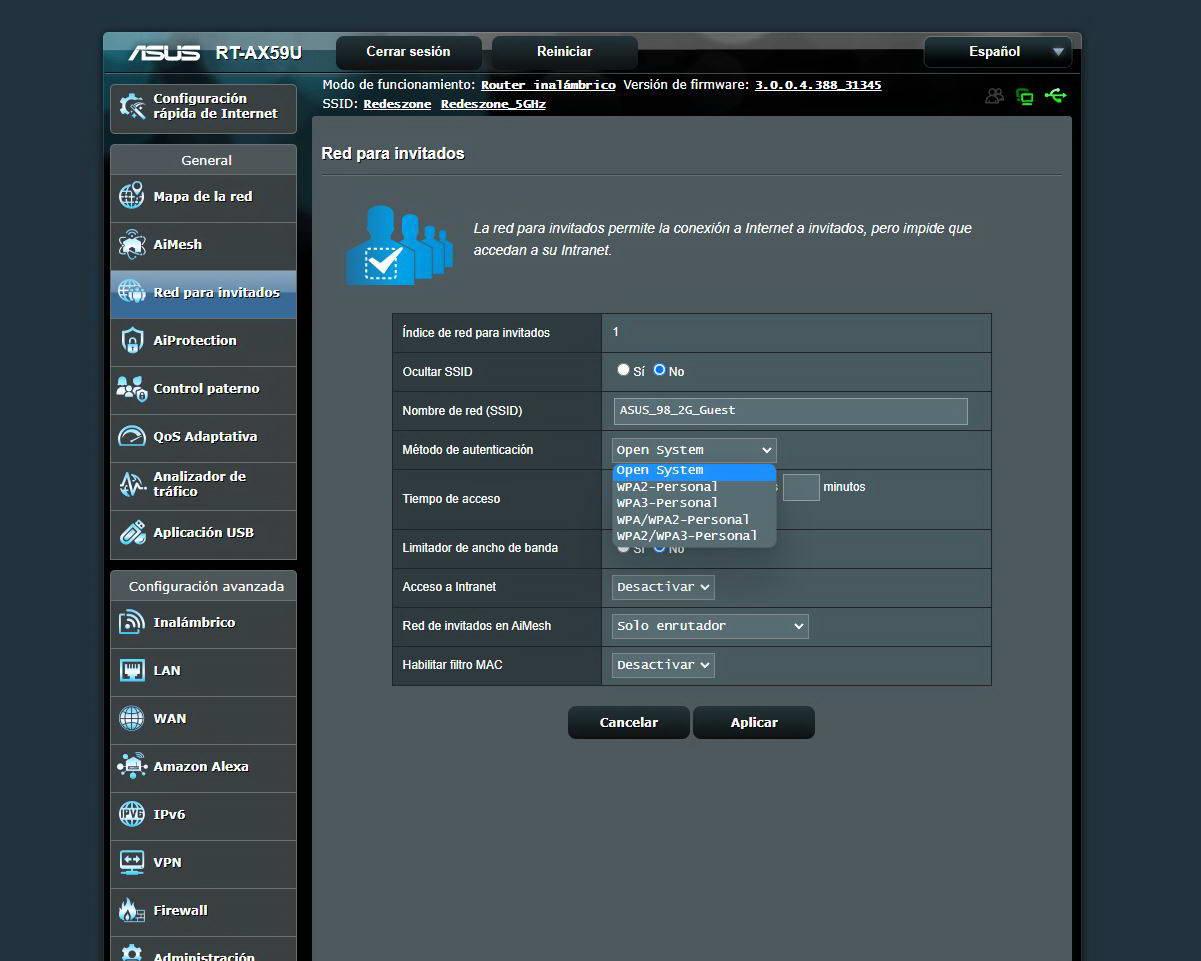
Dependiendo del router que tengas, tendrás más opciones o menos para crear la red WiFi de invitados. Generalmente solamente podremos poner el SSID (nombre de red WiFi), el tipo de autenticación y la contraseña, aunque debes recordar que también puedes dejar la red WiFi de invitados «abierta», aunque no es recomendable porque cualquiera podrá conectarse a tu red inalámbrica.
Abrir puertos en el router
Si necesitas abrir puertos en la NAT del router, ya sea para acceder a un servidor FTP desde Internet, acceder a tu servidor VPN, e incluso para poder descargar correctamente con programas P2P y también jugar online sin problemas, deberás buscar un menú que se llame «Port Forwarding», «Reenvío de puertos» o «Servidor virtual». Dependiendo del router que tengas, se llamará de una forma u otra, pero para abrir un puerto se hace en todos exactamente igual.
Antes de configurar la apertura de puertos en el router, nuestra recomendación es que hagas estos ajustes:
- Pongas dirección IP privada fija en tu PC, para que la dirección IP nunca cambie por el servidor DHCP.
- Configures el servidor DHCP con el «Static DHCP», para que siempre se le proporcione a un equipo determinado la misma dirección IP en función de la dirección MAC del equipo que se conecte.
Una vez que te asegures que la dirección IP privada no cambiará, entonces ya puedes abrir los puertos sin problemas.
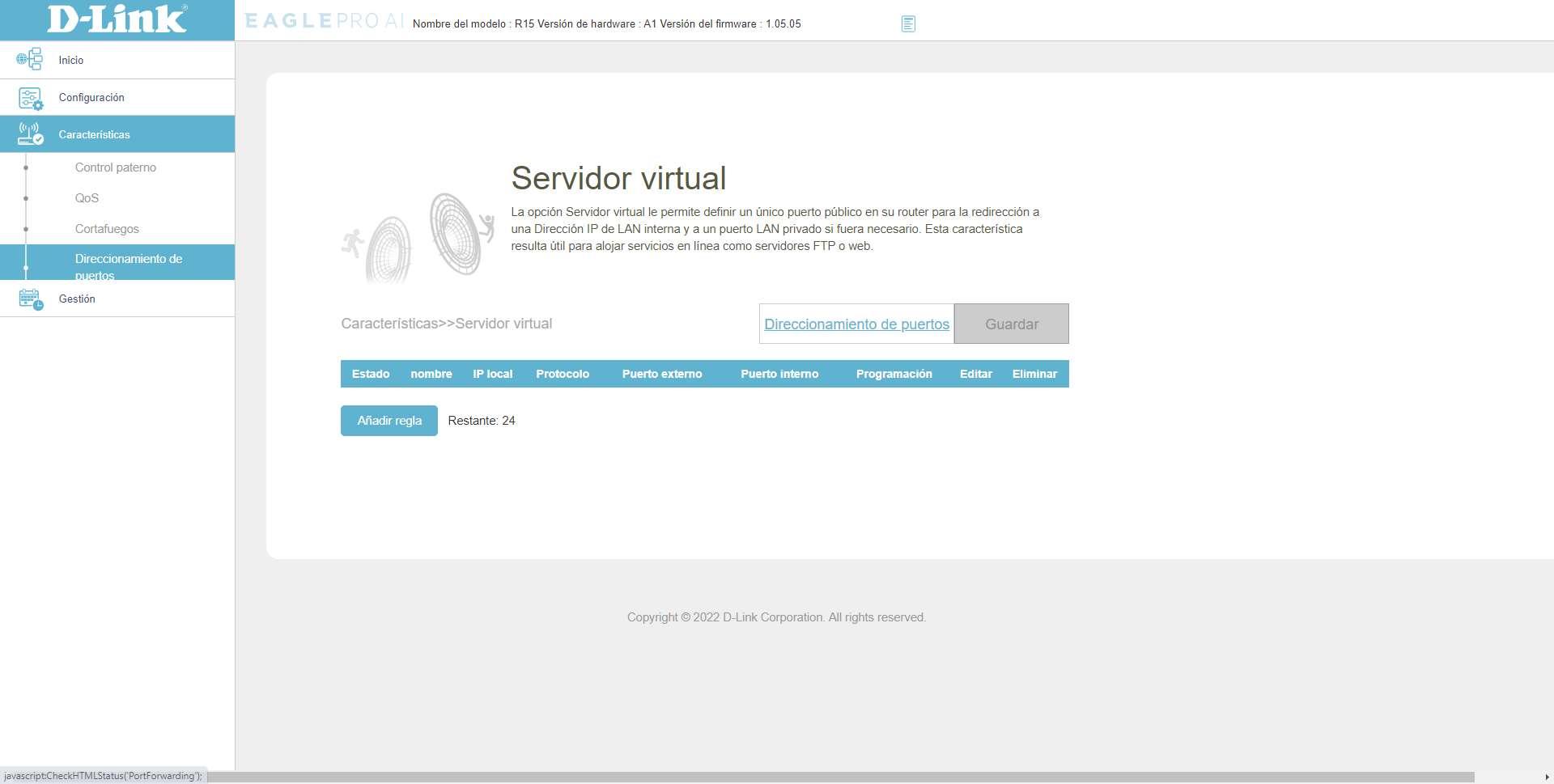
En las reglas solamente tendrás que introducir el nombre de la regla y la siguiente información:
- Dirección IP privada del equipo al que quieres abrir los puertos.
- Protocolo: TCP, UDP o ambos a la vez.
- Puerto externo: es el puerto que abrirás en la WAN de Internet.
- Puerto interno: es el puerto que abrirás de cara a la LAN, generalmente el puerto externo e interno es exactamente el mismo.
Por ejemplo, si tenemos un servidor OpenVPN que usa el puerto 1194 UDP en el ordenador con IP 192.168.1.50, tendrás que abrirlo de la siguiente forma:
- Nombre: OpenVPN servidor
- IP Local: 192.168.1.50
- Protocolo: UDP
- Puerto externo: 1194
- Puerto interno: 1194
En la siguiente captura podéis ver una interfaz gráfica de usuario de un router D-Link:
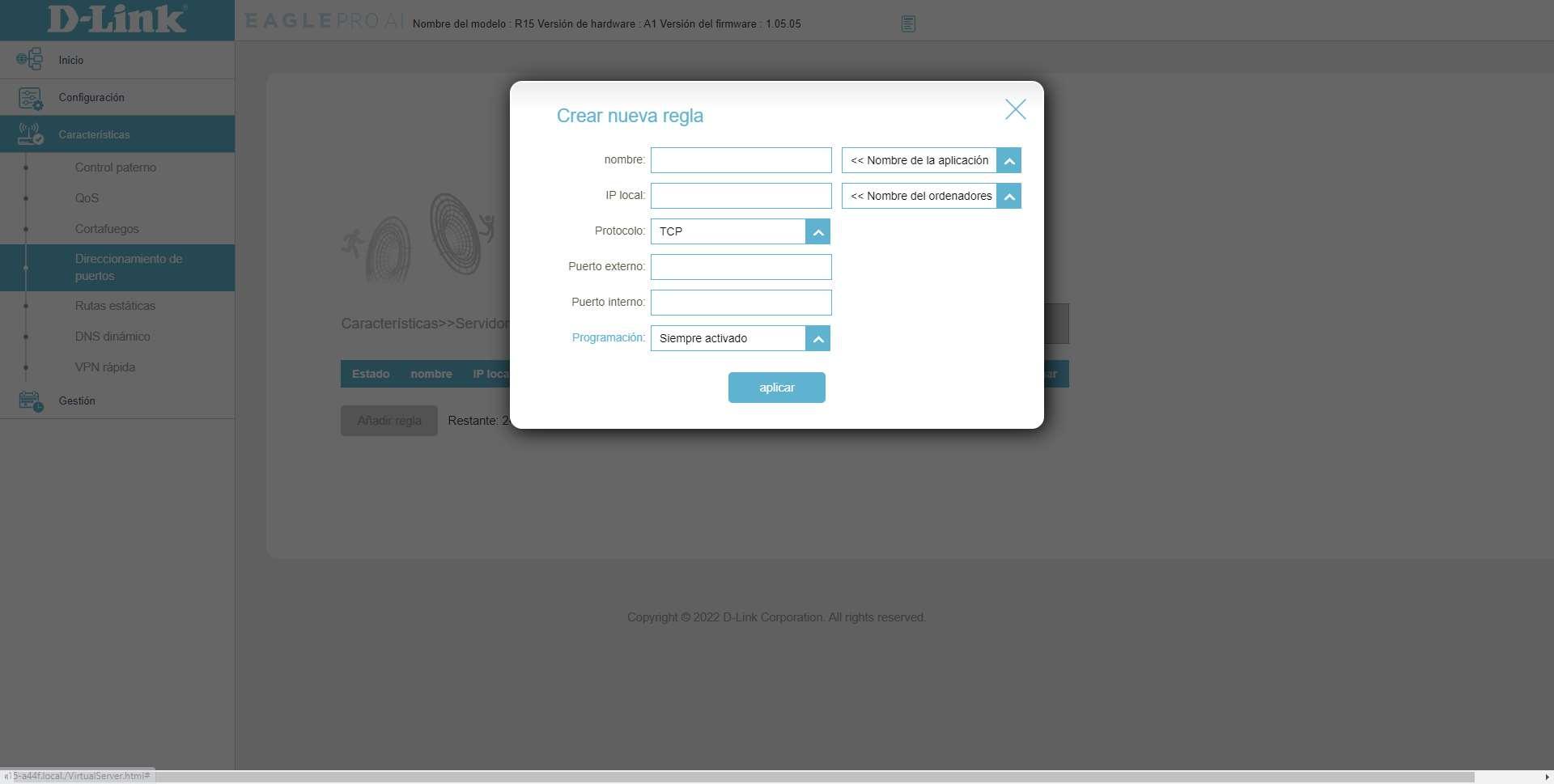
Si tienes otra marca de router, el menú del firmware para abrir puertos será muy similar.
Abrir la DMZ hacia un PC y abrirle todos los puertos
Si tienes una consola de juegos y tienes NAT moderada, o problemas con la apertura de puertos, lo mejor que puedes hacer es abrir la DMZ ya que te permite exponer el equipo a Internet. Es recomendable que siempre que se usa la DMZ hacia un equipo, este equipo tenga un firewall para evitar posibles intrusiones y problemas de seguridad. No hay problema si usas las consolas ya que estas son complicadas de hackear a través de los juegos, pero mucho cuidado si abres la DMZ a un ordenador.
Antes de poner la dirección IP para abrir la DMZ, es muy recomendable que el equipo tenga dirección IP fija o bien que hayas configurado el Static DHCP, tal y como os hemos explicado antes en la sección de abrir puertos.
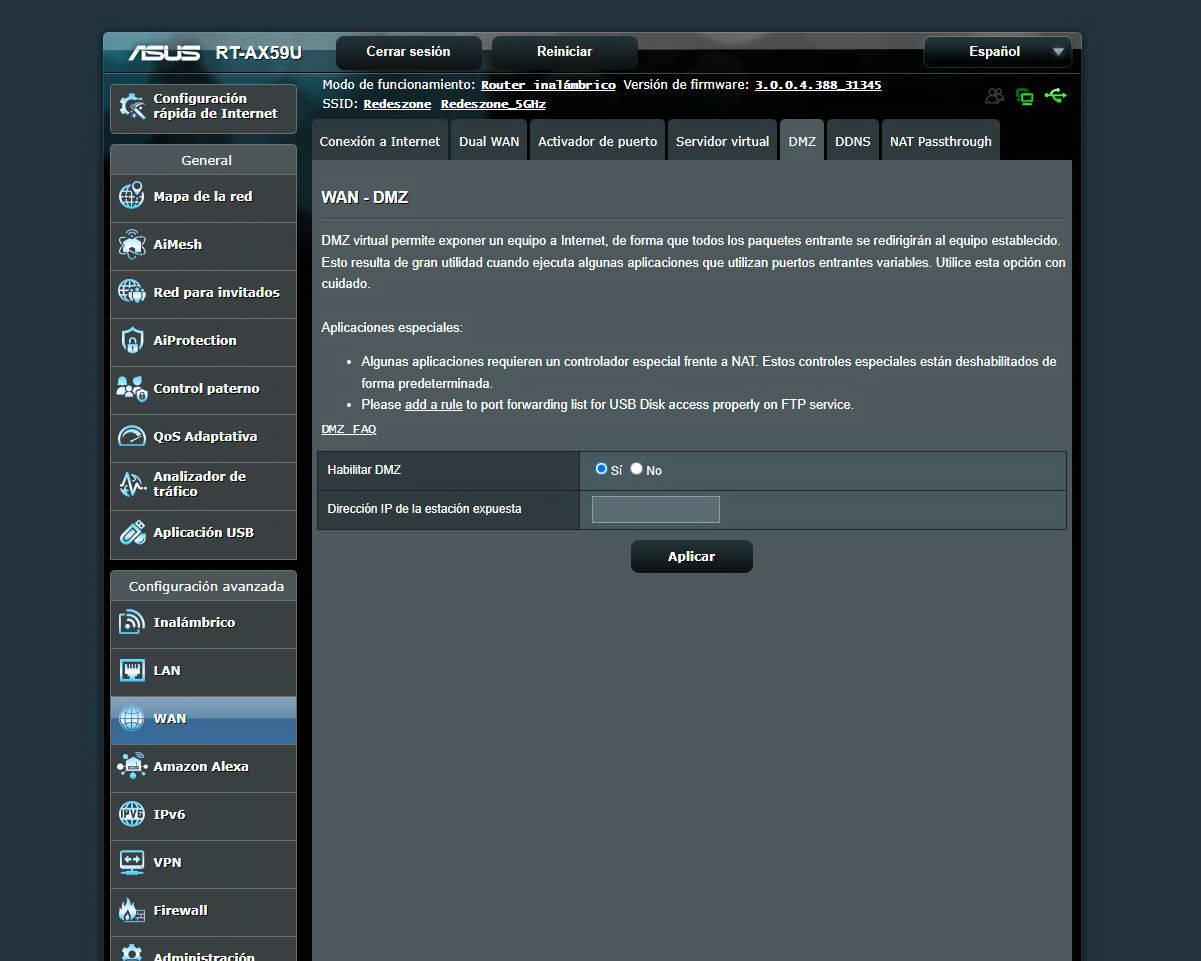
Una vez que te asegures que la dirección IP no cambiará, entonces puedes entrar en el menú, activar la DMZ y poner la dirección IP de tu consola o equipo al que quieras abrir todos los puertos. Como podéis ver, abrir la DMZ es realmente sencillo, aunque nuestra recomendación es que nunca abras la DMZ hacia un PC, y menos con Windows.
Actualizar el firmware a la última versión
Mantener actualizados los routers es muy importante para evitar problemas de seguridad y también de rendimiento, además, los fabricantes aprovechan para solucionar diferentes fallos o bugs que tenían las versiones anteriores, para hacer el router aún más robusto. La mayoría de routers actuales nos permiten actualizar el firmware de manera completamente automática sin que tengamos que hacer nada, de hecho, muchos se pueden configurar para que las actualizaciones de firmware se hagan en horarios de madrugada donde no estamos conectados.
En otros equipos, lo que podemos hacer es pulsar sobre el botón de «Comprobar actualización», y nos indicará si hay una nueva versión nueva oficial, en caso de que haya nueva versión, nos lo notificará y el router se encargará de descargar el nuevo firmware, instalarlo y reiniciarse automáticamente, sin que tengamos que realizar ningún tipo de intervención.
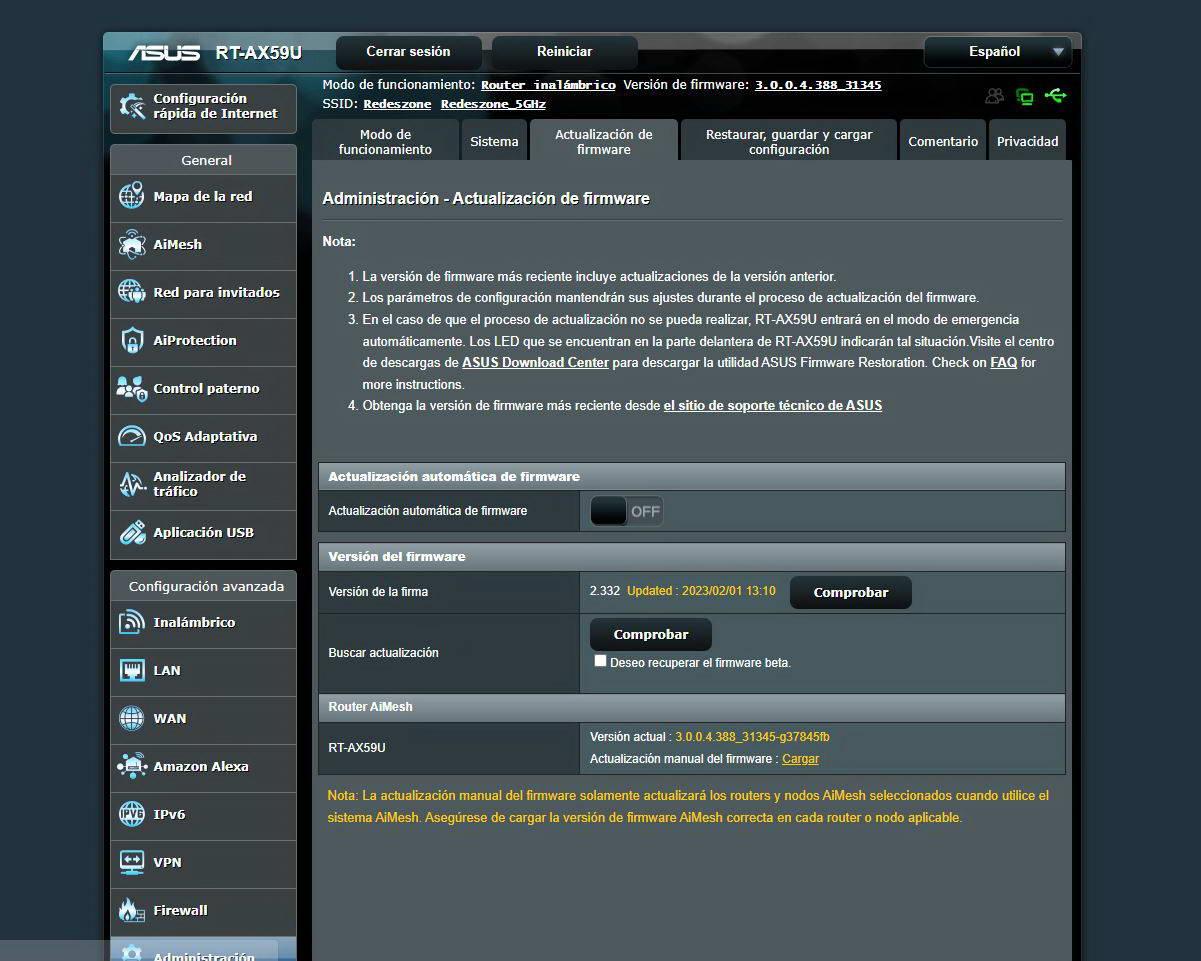
En el caso de que vayas a instalar un firmware beta o acabe de salir, es posible que no nos aparezca en la sección de actualización del firmware. En estos casos, lo que podemos hacer
Control parental
Si tienes menores en casa, una buena forma de controlar tanto el tiempo que están usando la conexión a Internet como también qué contenidos ven a través de Internet, es usando un control parental integrado en el propio router. Dependiendo del fabricante y el modelo del router, tendremos más opciones de configuración o menos. En nuestra opinión, los mejores controles parentales son los de ASUS, AVM y también el del fabricante Synology, ya que nos permitirá configurar de manera bastante avanzada todos los aspectos para proteger a los más pequeños.
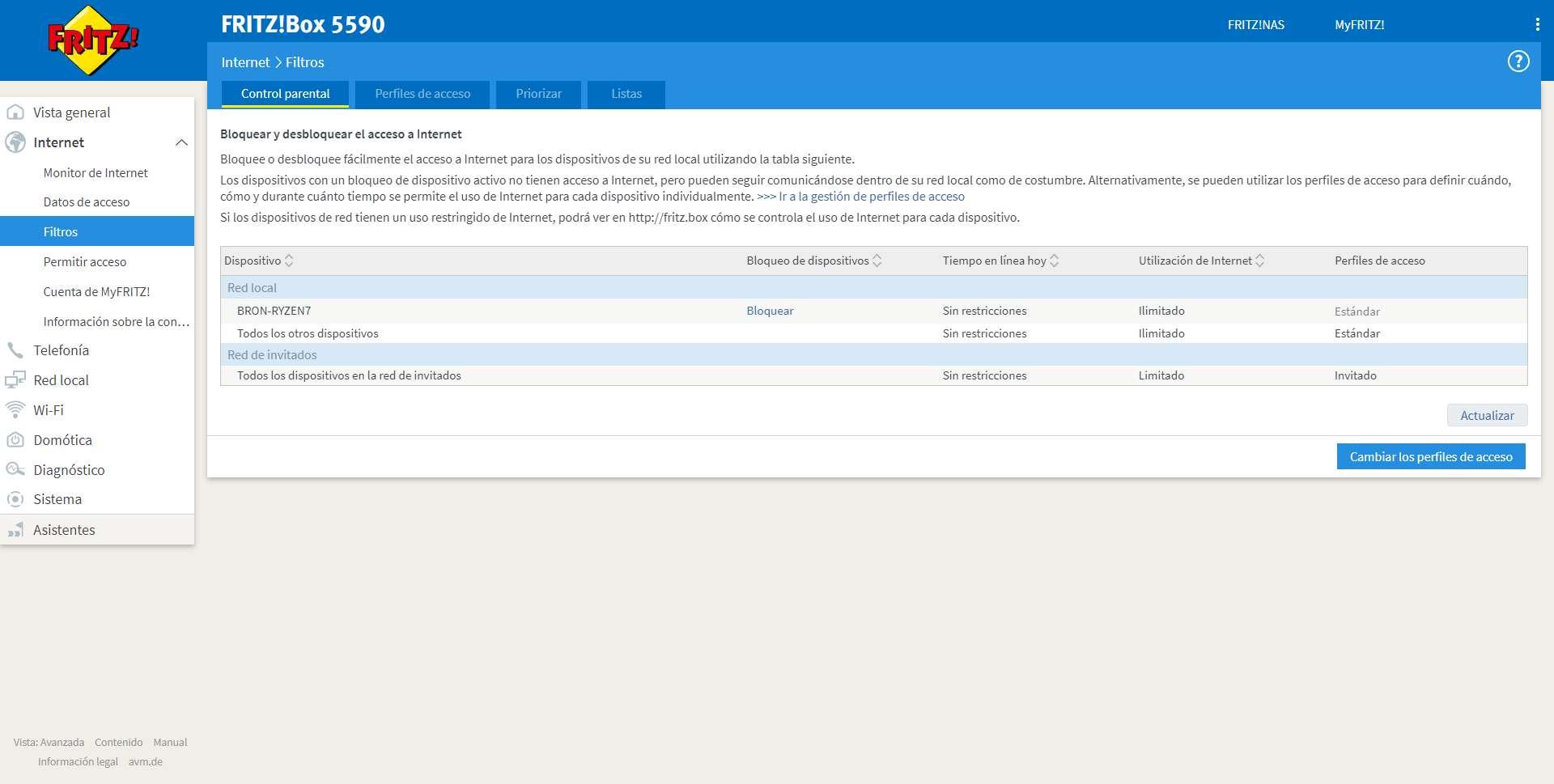
Normalmente los routers de los operadores no integran un control parental, y si lo hacen, es realmente básico. Si tu router no tiene control parental, nuestra recomendación es que utilices los servidores DNS de Cloudflare con control parental integrado, con el objetivo de que tengas una capa de protección bastante importante y evitar que los menores accedan a webs para adultos.
Otras recomendaciones
Si quieres que tu router funcione correctamente y no haya ningún tipo de problemas en tu red local doméstica, es fundamental ponerlo en una ubicación correcta en tu casa para proporcionarte una buena cobertura inalámbrica, pero también es muy importante evitar que se sobrecaliente. A continuación, tenéis todos los detalles que debes tener en cuenta.

¿Dónde colocar el router en casa?
Es muy importante colocar el router en un buen sitio en nuestro hogar para que tengamos cobertura en todas las habitaciones, y si no nos llega la señal a todas ellas, ponerlo en un buen sitio para que un repetidor WiFi pueda hacer bien su trabajo. Las mejores ubicaciones para poner el router son:
- Lugar céntrico de la casa: generalmente el salón es el lugar más céntrico de la casa, además, es donde pasaremos la mayor parte del tiempo. Al colocarlo en un lugar bastante céntrico, nos aseguramos de que la cobertura inalámbrica sea homogénea en todas las habitaciones. Gracias a las antenas omnidireccionales que tienen los equipos, emitiremos en todas direcciones.
- No colocarlo en el techo o suelo: con el objetivo de tener la mejor cobertura WiFi, no es recomendable colocarlo ni en el suelo ni tampoco en el techo, a no ser que sea un AP específicamente diseñado para ser colocado en el techo. El router debería estar a una altura media de entre 1 metro y 1,5 metros aproximadamente, lo ideal es colocarlo encima de una mesa o mueble.
- Lejos de obstáculos, metal y espejos: es fundamental que esté alejado de obstáculos como mesas de metal, detrás de la TV, o si hay un espejo o cristal cerca, ya que estos materiales atenúan muchísimo la señal inalámbrica. Por supuesto, nunca deberías colocar libros o cualquier obstáculo encima del router, porque tendrás menos cobertura y se calentará el equipo.
- Posiciona bien las antenas: si el router tiene antenas internas no puedes hacer nada, pero si tiene antenas externas, lo normal es poner las antenas de manera vertical si la casa es de una planta, y girar unos 45º una o dos antenas si tu casa tiene varias plantas, para que la cobertura llegue mejor a las plantas superiores.
Realizando estas acciones, nos aseguraremos que la cobertura que nos proporcione el router será óptima.
Evita que se sobrecaliente el router
En primer lugar, hay que decir que no es extraño que el router se caliente. Es algo que le ocurre a casi cualquier aparato que tenga una CPU y necesite gestionar solicitudes constantemente. Por ejemplo, lo podemos ver en un ordenador o en un móvil en cuanto lo forzamos un poco. No obstante, es algo que debemos tener controlado. El hecho de que el router se caliente no es peligroso. No va a explotar, ni va a salir ardiendo. Pero sí que podría afectar al funcionamiento, como es lógico. Lo más común es que en caso de que el router esté a una temperatura muy alta y cause problemas se trate principalmente de micro cortes. De repente perdemos la conexión, ya sea momentánea o incluso permanente hasta que apagamos el aparato.
Esto era mucho más habitual con los routers más antiguos de ADSL. La tecnología ha mejorado y hoy en día los routers de fibra no suelen tener este tipo de problemas, aunque no están exentos. Todo dependerá del modelo, del cuidado que tengamos con el aparato y también del uso que le demos. ¿Por qué se calienta el router? Lo normal es que esto ocurra por el propio funcionamiento. Hay que tener en cuenta que está constantemente recibiendo y enviando información, tanto por Wi-Fi como por cable. Mientras más uso le demos, por ejemplo, si tenemos muchos dispositivos conectados al Wi-Fi y consumiendo los recursos, más podrá calentarse. Pero también puede calentarse más según el cuidado que tengamos. Esto es importante tenerlo en cuenta para alargar la vida útil del aparato y evitar problemas con el funcionamiento. Especialmente en los meses de verano, cuando la temperatura es más elevada, es más frecuente que ocurra esto que mencionamos.

Si notas que el router se calienta demasiado o si directamente ves que hay problemas con la conexión y cortes continuos, debes buscar el motivo y solucionarlo lo antes posible. Vamos a mostrar algunos consejos esenciales para evitar que se caliente y poder refrigerarlo. Casi siempre va a ser por algún error a la hora de colocar el aparato.
- Colocarlo alejado de otros aparatos: una de las recomendaciones más importantes es colocarlo lejos de otros equipos eléctricos. Por ejemplo, no es aconsejable ponerlo junto a un reproductor de vídeo, televisión o incluso un ordenador. Todos estos aparatos emiten calor y pueden afectar al funcionamiento e incluso llegar a dañarlo. Por tanto, lo ideal es ponerlo en un lugar alejado, donde esté solo. Cualquier foco de calor va a ser perjudicial. Incluso una regleta llena de enchufes podría desprender calor y afectar a los aparatos que hay cerca.
- Evitar que le dé la luz directa del sol: también es importante colocarlo fuera de la luz directa del sol. Por ejemplo, nunca debemos ponerlo al lado de una ventana por donde pueda pasar la luz directa, aunque solo sea unas horas al día. Esto puede afectar a los circuitos y provocar un calentamiento excesivo. Es lo mismo que ocurriría a cualquier otro aparato, como puede ser un móvil, cuando lo usamos directamente a plena luz solar. Lo mejor es ponerlo en un mueble, en una posición elevada para que pueda emitir mejor la señal Wi-Fi, donde esté todo el día en “sombra”, sin que le dé la luz del sol de forma directa.
- Nunca colocar cosas encima: otro punto a destacar es tener cuidado con las rejillas de ventilación del router. Si están tapadas podría provocar sobrecalentamientos, ya que no se refrigera correctamente. Esto generalmente ocurre cuando ponemos cosas encima del aparato. Por ejemplo, si ponemos algún otro aparato o incluso cualquier libro. Lo interesante es que ninguna de las rejillas de ventilación que tiene estén tapadas. Muchos routers tienen por los cuatro costados y no solo en la parte de arriba, por lo que también debemos verificar que no haya nada que impida salir el calor por alguno de sus lados. Esto último ocurre si por ejemplo lo ponemos en un mueble apoyado sin que haya separación.
- Mantener el aparato limpio: no olvides tener un mantenimiento preventivo del router. Básicamente es lo mismo que con cualquier otro aparato, como sería un ordenador, por ejemplo. ¿A qué nos referimos? Importante que no acumule polvo que termine entrando en el dispositivo, colocarlo sobre una superficie limpia y seca o evitar que el cableado, especialmente los conectores, acumulen suciedad. Todo esto puede influir notablemente en el funcionamiento del router. Podría colaborar para que se sobrecaliente y llegue a dejar de funcionar como nos gustaría. Por tanto, es imprescindible también revisar la limpieza de forma periódica.
- Usar una base de ventilador si fuera necesario: si después de seguir estos pasos sigues viendo que el router se calienta demasiado, crees que esto afecta al funcionamiento o simplemente estás más tranquilo si al tocarlo no está tan caliente, siempre puedes usar una base de ventilador. Es igual que las que podemos poner en los ordenadores portátiles. Muchos routers tienen puertos USB a los que podemos conectar otros aparatos. En este caso lo que conectaríamos es una base de ventilador y pondríamos el dispositivo encima. Esto ayudará a mantenerlo siempre fresco y evitar que se caliente en exceso cuando hacemos un uso intenso.
- Mantenerlo actualizado: para evitar sobrecalentamientos en el router también es importante tenerlo actualizado. De esta forma nos aseguraremos de que va a funcionar correctamente, que va a aprovechar los recursos disponibles al máximo y que no va a tener ningún tipo de vulnerabilidad. Podría ocurrir que haya un fallo en ese modelo en concreto y que, a la hora de gestionar las solicitudes de conexiones, se sobrecaliente o no pueda responder adecuadamente y necesite utilizar más recursos de los necesarios. Estos fallos suelen solventarse gracias a los parches y actualizaciones de firmware.
- Volver a los valores de fábrica: en caso de que tengamos todo correcto y veamos que sigue calentándose en exceso, es posible que tengamos alguna mala configuración o que hayamos tocado algún parámetro del router. Esto podría provocar fallos que se traducen en un sobrecalentamiento. Nuestro consejo sería volver a los valores de fábrica. Básicamente lo que vamos a hacer es resetear el router tal y como venía cuando lo adquirimos. Tendremos que ponerle una nueva contraseña, nombre a la red, etc. Esto en ocasiones puede ser muy útil para solventar fallos que puedan aparecer.
En definitiva, el hecho de que un router se caliente en exceso no es extraño. No es algo peligroso necesariamente, aunque sí podría llegar a provocar un mal funcionamiento y debemos evitar que esto ocurra. Hemos explicado algunos consejos interesantes que podemos poner en práctica para reducir el riesgo de problemas.
¿Debo cambiar ya mi router?
El router es el elemento más importante en la red local doméstica, es el encargado de establecer comunicaciones con Internet y también comunicar los diferentes dispositivos conectados a la red local doméstica. Por supuesto, el router también nos brinda muchos servicios en nuestro hogar u oficina, como servidores VPN, servidores de impresión, servidor Samba y FTP, entre otros muchos servicios. Un router obsoleto puede arruinar nuestra experiencia con la conexión a Internet, sobre todo en cuanto a la red Wi-Fi se refiere. Con la misma conexión, si usamos un router de calidad podemos apreciar una gran mejora en la navegación web, pero mucho más en la cobertura Wi-Fi y la velocidad obtenida, asimismo, también podremos notar diferencia a la hora de jugar online. En este tutorial vamos a explicar los motivos por los deberías cambiar tu router WiFi doméstico cada dos años.
Un detalle muy importante es que no debemos considerar a nuestro router como un equipo que configuramos el primer día, y ya nos olvidamos de él, necesita un cierto mantenimiento en cuanto a actualizaciones de firmware se refiere. No basta con encenderlo, apagarlo o reiniciarlo de vez en cuando, hay que preocuparse de más cosas. Por motivos de rendimiento y seguridad, veremos que una buena política es cambiar tu router cada cierto tiempo si queremos estar seguros.
Muchos fabricantes lanzan un nuevo router y tenemos unos 2 años de actualizaciones de firmware, hasta que consideran que es «End of life» y ya no lanzan nuevos firmwares con parches de seguridad. Debemos tener en cuenta que nuestro router es el núcleo de la red, y el que se encarga de protegernos de ataques externos que provienen de Internet. Hay fabricantes de routers que se toman las actualizaciones de seguridad y nuevas funciones muy en serio, ASUS, NETGEAR y AVM con sus routers FRITZ!Box, lanzan muchas actualizaciones de firmware mejorando sus equipos, y estos routers envejecen mucho mejor que otros.
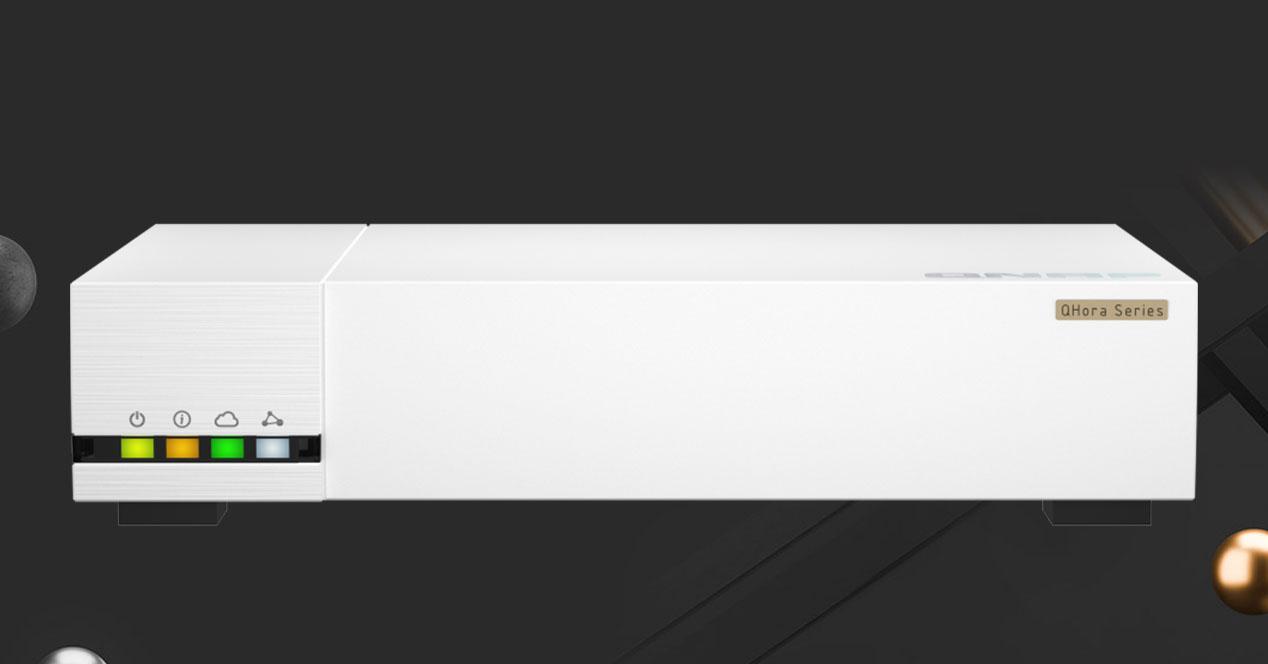
Generalmente no somos conscientes de que el paso del tiempo también afecta a nuestro router. Quizás no nos demos cuenta porque no tenemos noticias al respecto. En un PC cada año vemos como sacan una nueva generación de procesadores de Intel y AMD. Además, como usamos prácticamente a diario nuestro PC o portátil, y vemos cuándo se está quedando anticuado. Algo muy parecido también sucede con un smartphone, cada año asistimos al lanzamiento de CPUs de Qualcomm y Mediatek. La diferencia con un PC o portátil es que como no se pueden ampliar y van apareciendo nuevas tecnologías de conexión como el 5G se quedan obsoletos antes.
Por otra parte, el PC o portátil, gracias a su posibilidad de ampliación nos puede durar más. En ese sentido, podemos cambiar disco duro por un SSD o ampliar la memoria RAM y notar cambios significativos. Respecto al apartado de conexión a Internet, no depende de ellos generalmente, aunque sí es cierto que puedes sustituir la tarjeta de red WiFi por una mejor con el estándar Wi-Fi 6. En la mayoría de los casos, la conexión a Internet depende de un router o un punto de acceso. En caso de no poder aprovechar todo el ancho de banda, siempre podríamos mejorar la situación cambiando la tarjeta de red o la tarjeta Wi-Fi. También respecto al software podemos mantener el equipo seguro con las actualizaciones del sistema operativo y un buen antivirus.
En cambio, un router y un smartphone sufren más el paso del tiempo. En cierto sentido, podríamos considerar a ambos con muchas cosas en común. Entre ellas estarían su falta de capacidad de ampliación y que tienen un soporte de software más limitado que un equipo con Windows. La diferencia es que un smartphone lo utilizamos diariamente, y vamos notando que se va ralentizando día a día. Por otro lado, el router es un elemento estático que utilizamos indirectamente, y del que sólo nos vamos a preocupar cuando hay problemas.
Sin embargo, hay una serie de consideraciones a tener en cuenta sobre los routers:
- Los diferentes estándares Wi-Fi nuevos que nos podrían proporcionar una mayor velocidad.
- Los distintos tipos de antena y configuración que pueden tener y su alcance.
- Los puertos Ethernet y las diferentes velocidades que pueden ofrecer, en los últimos años se está potenciando los puertos Multigigabit NBASE-T.
- La actualización del firmware, o lo que es lo mismo, el soporte que ofrece el fabricante.
Al final, por las razones anteriormente mencionadas cambiar tu router cada dos años puede ser una buena idea, aunque año tras año hay nuevos routers en el mercado con mejor Wi-Fi, más puertos Ethernet y más rápidos, e incluso con mejor procesador para compartir datos vía USB 3.0 a gran velocidad, la diferencia de rendimiento de un año para otro no es tan elevado como sí sucede cada dos años, algo similar ocurre con los smartphones, aunque hay diferencia generación tras generación, no merece la pena renovar cada año el móvil.
Cómo saber si es momento de cambiar de router
El router no es más que otro aparato de los muchos que tenemos en nuestro día a día. Como cualquier otro puede lanzar señales de alerta que indican que algo va mal y que puede ser el momento de cambiarlo. Como todo dispositivo tiene una vida útil y podría generar problemas. Ahora bien, no siempre significa que deje de funcionar por completo, sino que en ocasiones puede suponer pérdida de señal, problemas con la velocidad, etc.
- Tener una mala velocidad de Internet: una de las causas principales que empujan a los usuarios a comprar un nuevo router es cuando observan una mala velocidad de Internet. Esto puede ocurrir por varias razones. Es posible que el aparato que utilicemos tenga problemas y no pueda ofrecer un rendimiento óptimo y eso se traduzca en pérdida de velocidad tanto de forma inalámbrica (lo más frecuente) como a través de cable. Pero también puede ser que hayamos aumentado nuestra tarifa de Internet y sin embargo la velocidad que nos llega es muy inferior. Puede que ese router que tenemos no cuente con capacidad para Gigabit Ethernet y estemos limitados a un máximo de 100 Mbps.
- Continuos cortes: otra señal de que algo va mal es cuando tenemos continuos cortes. Esto es bastante común en los routers antiguos, que no tienen la capacidad suficiente para realizar tantas solicitudes. También podrían tener problemas para poder conectar muchos dispositivos al mismo tiempo. Por tanto otra de las cuestiones a tener en cuenta es cuando notamos que nuestra conexión sufre cortes de manera frecuente. Esos microcortes que provocan que tengamos que reiniciar el router o que estemos unos segundos sin red.
- Cobertura inalámbrica limitada: por supuesto algo muy importante es la cobertura inalámbrica. Hoy en día la mayoría de nuestras conexiones son a través de dispositivos sin cables. Especialmente con el auge de los dispositivos del Internet de las Cosas es muy importante contar con una buena velocidad y estabilidad de la conexión inalámbrica. Un router antiguo puede tener más limitaciones a la hora de cubrir el área desde donde queremos conectarnos. No tiene tanto alcance y además la calidad de la señal no va a ser la misma.
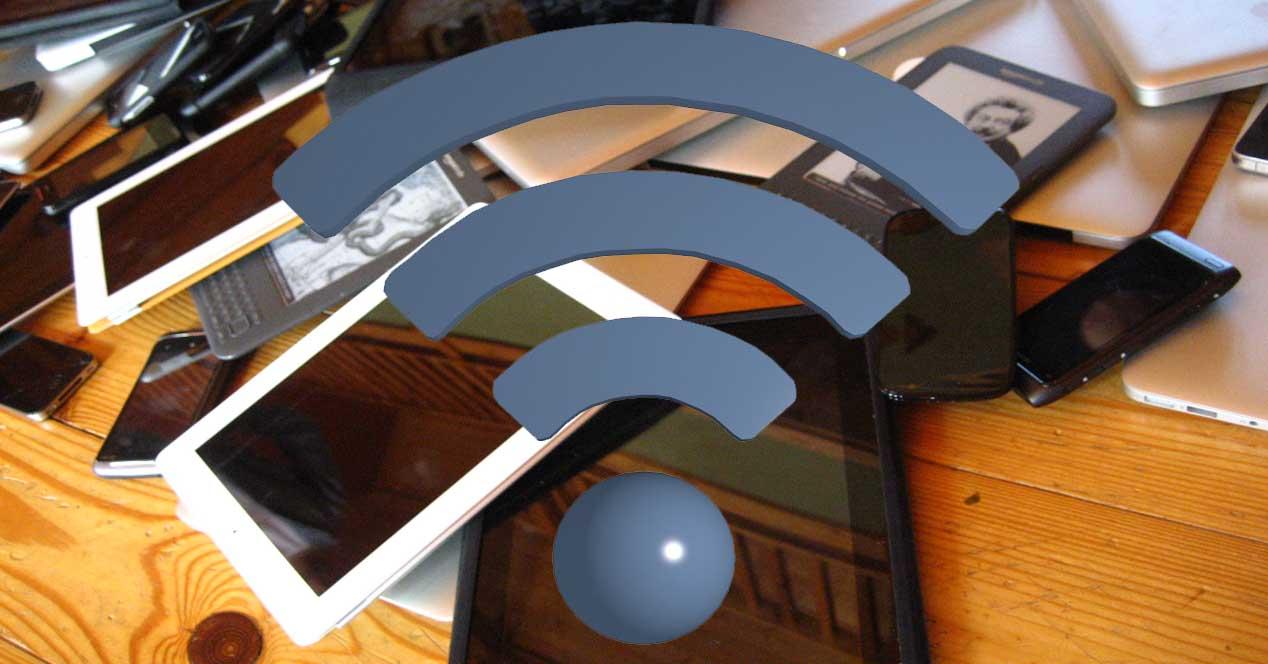
- No disponer de suficientes puertos Ethernet: Otro problema relacionado con el cambio de tarifa puede ser el no disponer de suficientes puertos Gigabit Ethernet. Es común que los routers antiguos tengan solo un puerto con esta capacidad, mientras que el resto solo ofrecen Fast Internet. Puede ocurrir también que incluso un router modernos no disponga de tantos puertos como necesitemos. Por ello otro dato a tener en cuenta es lo que comentamos relacionados con los puertos Gigabit Ethernet. Debemos siempre adaptarnos a lo que vamos a necesitar y a la cantidad de equipos que vamos a conectar.
- No admite cifrados de seguridad modernos: Un punto muy importante. La seguridad es algo vital. Proteger nuestro router puede evitar la entrada de intrusos en la red que no solo provoquen una mala velocidad de Internet, sino que también ponga en riesgo nuestra privacidad. Si tenemos un router antiguo puede significar que no admite los cifrados de seguridad modernos. Esto podría dejar nuestra red expuesta y sufrir ataques.
- Queremos aprovechar todos los recursos: algo ya más orientado a la personalización, puede que necesitemos aprovechar al máximo los recursos que la tecnología nos ofrece, pero sin embargo nuestro router no pueda. Por ejemplo, poder utilizar los últimos estándares Wi-Fi para los que están capacitados los móviles modernos o poder personalizar el dispositivo para crear redes de invitados.
En definitiva, estas son algunas señales que pueden indicarnos que ha llegado la hora de cambiar de router.
El desgaste del router y los puertos Ethernet
El router actualmente es un equipo que esta funcionado las 24 horas del día. Ya no es cómo los routers ADSL de antaño y los primeros routers de fibra que venían con una ONT a parte. Esto implica que actualmente, en la mayoría de ocasiones, no los podamos apagar porque si no, nos quedamos sin teléfono. Como consecuencia de que no podemos apagarlos, y que cada vez nos ofrecen más cosas, sufren un desgaste mayor. Uno de los enemigos principales es el calor que se genera en el interior de los routers. con el paso del tiempo, poco a poco, va ir pasando factura a sus componentes internos.
Uno de los apartados a los que le suele afectar más es al Wi-Fi. Por ese motivo, en algunos routers termina sólo funcionando la parte Ethernet o el Wi-Fi si estamos cerca. Una buena práctica sería apagar el Wi-Fi, con eso se consiguen unas temperaturas menores y algo menos de desgaste interno en los componentes. En ese sentido, la mayoría de fabricantes disponen de un programador WiFi para ayudarnos a automatizar esta tarea.
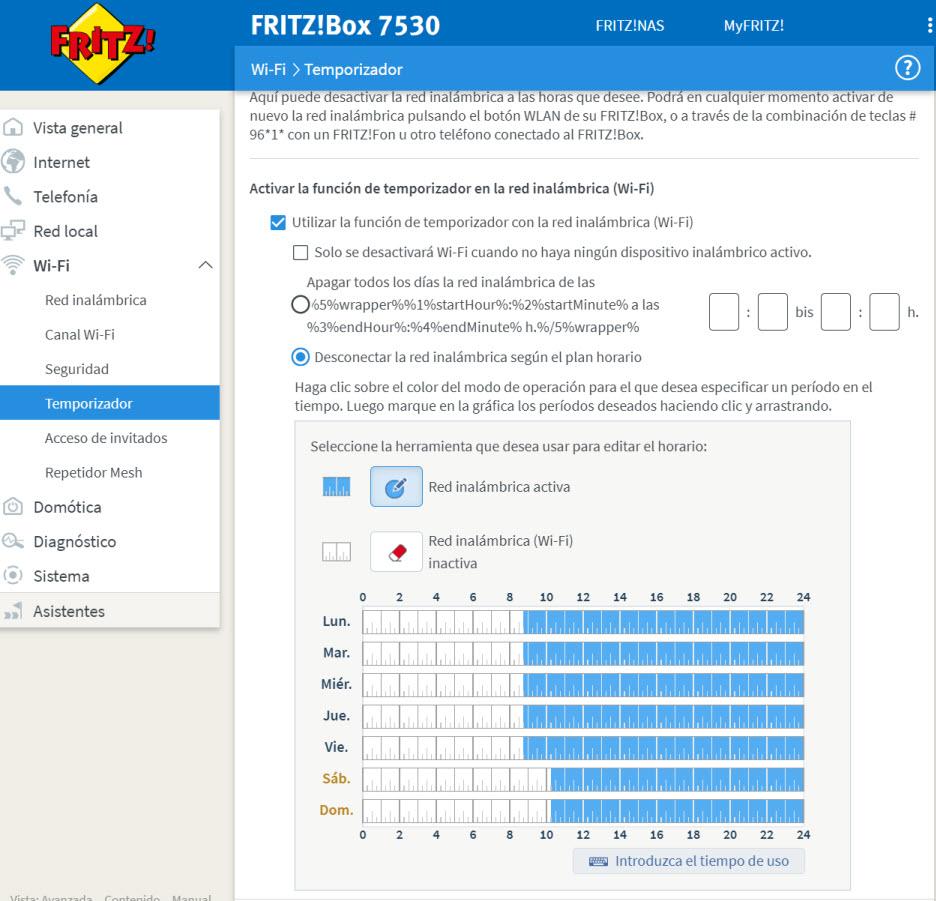
Por lo tanto, si tu router tiene un temporizador Wi-Fi es bueno programarlo. Así, evitamos desgaste al router y ahorramos algo de energía. Los fabricantes ofrecen de garantía como normal general dos años. A partir de ese momento es cuando pueden empezar a aparecer los primeros problemas, y por eso es una buena elección también cambiar tu router cada dos años aproximadamente.
En cuanto a los puertos Ethernet, la mayoría de los routers actuales son Gigabit Ethernet, sin embargo, con la llegada de las nuevas conexiones de FTTH a 1Gbps real, vamos a tener que cambiar de router a uno con soporte para Multigigabit Ethernet, donde podremos llegar a velocidades de hasta 2.5Gbps, 5Gbps e incluso directamente a redes 10G para potenciar nuestra red local doméstica al usar servidores NAS con este tipo de conectividad ultrarrápida.
La evolución del estándar Wi-Fi para mejorar la velocidad inalámbrica
El estándar 802.11 es una familia de normas inalámbricas creada por el Instituto de Ingenieros Eléctricos y Electrónicos. Actualmente nuestros routers domésticos pueden soportar estas normas:
- La 802.11b aprobada en 1999 y que trabaja en la banda de 2.4 GHz. Su velocidad máxima de transmisión es de 11 Mbps. En la vida real esta velocidad máxima se reduce aproximadamente 5,9 Mbps.
- El estándar 802.11g aprobado en 2003 también opera la en la banda de 2.4 GHz. Se aprobó para conseguir una velocidad máxima teórica de 54 Mbps. Sin embargo, la media real de velocidad de transferencia es de unos 22,0 Mbps.
- La norma 802.11n fue aprobado en 2009. Un dato que debemos comentar es que puede trabajar en la banda de 2,4 GHz y en la de 5 GHz simultáneamente. Se puede conseguir una velocidad de 800 Mbps teóricos con cuatro antenas, aunque lo normal es que se obtenga una velocidad de unos 250 Mbps reales aproximadamente.
- La norma 802.11ac que se aprobó en 2014 y trabaja en banda de 5 GHz únicamente. Como velocidad máxima teóricamente podríamos alcanzar tasas de 1.3 Gbps empleando 3 antenas, o 1.7Gbps si usamos 4 antenas. La velocidad real que podremos conseguir ronda los 800Mbps reales aproximadamente.
- El estándar 802.11ax aprobado en 2019 está preparado para operar en las bandas de 2.4 GH y 5 GHz. Popularmente es conocido como WiFi 6 y puede alcanzar hasta 4.8 Gbps de transferencia teóricos usando anchos de canal de 160MHz, nosotros en RedesZone hemos sido capaces de conseguir hasta 1.1Gbps reales de velocidad vía Wi-Fi.
Como podéis observar, cada 3 o 4 años aproximadamente tenemos una norma nueva respecto al Wi-Fi, pero dentro de cada norma tenemos diferentes fases cada dos años aproximadamente que la mejoran. Con cada una de ellas se aprecia un salto importante en cuanto a velocidad, y con el Wi-Fi 6 tenemos un salto muy importante en cuanto a la eficiencia de la red inalámbrica.
Sin embargo, otra cosa a tener en cuenta, es que si escogemos el estándar Wi-Fi 6, no todos los routers obtendrían la misma velocidad. Eso es porque los fabricantes lanzan diferentes versiones con diferente número de antenas, los de gama alta actualmente disponen de 4 antenas MU-MIMO, y los topes de gama disponen de soporte para 160MHz de ancho de canal. Otras mejoras introducidas por los fabricantes de routers, es la posibilidad de utilizar otros routers o repetidores Wi-Fi formando una red Wi-Fi Mesh con roaming WiFi y band-steering, fabricantes como ASUS o AVM permiten crear redes Mesh con routers WiFi, con sus tecnologías AiMesh y FRITZ!Mesh respectivamente.
Por lo tanto, el Wi-Fi está en constante evolución y si quieres disfrutar de la máxima velocidad toca cambiar tu router cada dos años aproximadamente.
La importancia de la actualización del firmware
Como ya mencionamos antes, la garantía de nuestro router por defecto suelen ser dos años. El soporte de software en forma de actualizaciones de firmware suele durar aproximadamente un periodo similar. En líneas generales, vamos a tener un soporte de entre 2 y 3 años. No obstante, hay algunos fabricantes que ofrecen más tiempo como ASUS o AVM. Se trata de una cosa también muy importante a la hora de valorar la compra de un router. Las razones por las que son importantes estas actualizaciones de firmware son porque nos proporcionan:
- Corrección de fallos de seguridad.
- Mejor protección de nuestra red Wi-Fi mediante la solución de problemas encontrados y nuevos ataques.
- En ocasiones, se añaden nuevas funciones que no estaban al principio y que son de gran utilidad.
Esto hace que cuando hayan pasado un par de años aproximadamente, ya no sea tan seguro nuestro router como al principio. La seguridad es uno los factores que nos hace pensar que cambiar tu router cada dos años aproximadamente es una idea acertada.
Conclusiones
Tal y como habéis podido ver, existen muchos ajustes que se pueden hacer a los routers domésticos, ya sean del operador o los comprados por ti. Dependiendo del modelo y marca que tengas, los menús de configuración del firmware cambiarán, pero en esencia, todas las configuraciones son las mismas de siempre. Es muy importante que todas las configuraciones que os hemos recomendado, las adaptes a tu router en cuestión, porque no todos tienen las mismas opciones ni se llaman igual.
También es muy importante saber dónde colocar el router, y alejarlo de obstáculos que impidan proporcionar una buena cobertura inalámbrica. Por supuesto, también existen una serie de recomendaciones para que no se caliente el router, sobre todo en verano que es cuando hace más calor, por ejemplo, muchas personas en los routers que se colocan horizontalmente ponen libros o cosas encima de él, y esto es un error porque estamos impidiendo la buena refrigeración del equipo.
